- 1. APRESENTAÇÃO
- 2. EXPORTAR PARA PDF
- 3. CUIDADOS E SEGURANÇA
- 4. ESPECIFICAÇÕES TÉCINICAS
- 5. ACESSÓRIOS
- 6. GERENCIAMENTO
- 7. MODO OPERAÇÃO
- 8. CONFIGURAÇÃO BRIDGE
- 9. CONFIGURAÇÃO ROUTER
- 10. TERMO DE GARANTIA
- 11. FALE COM A GENTE

Manual do usuário
ONU R1

Versão deste manual: 1.30
ONU R1
1. Modem Óptico GPON/EPON
Parabéns, você acaba de adquirir um produto com a qualidade e segurança Intelbras.
A ONU possui 1 porta de uplink PON atendendo nas velocidades: 2.5/1.25 Gbps de Downstream/Upstream, além de possuir 1 porta Ethernet, sendo essa Gigabit. A ONU Intelbras foi projetada para implementações avançadas e fornece uma alternativa de baixo custo e alto desempenho para solução GPON/EPON. Sua instalação e gerenciamento podendo ser feitos através da interface web, de forma rápida e fácil.
 ATENÇÃO: Esse produto vem com uma senha-padrão de fábrica. No primeiro acesso ao produto será obrigatória a troca da senha. A nova senha do produto deverá conter no mínimo 8 e no máximo 29 caracteres. Procure cadastrar uma senha forte que contenha ao menos, um caracter especial, um número, uma letra maiúscula, uma letra minúscula e não pode conter espaço.
ATENÇÃO: Esse produto vem com uma senha-padrão de fábrica. No primeiro acesso ao produto será obrigatória a troca da senha. A nova senha do produto deverá conter no mínimo 8 e no máximo 29 caracteres. Procure cadastrar uma senha forte que contenha ao menos, um caracter especial, um número, uma letra maiúscula, uma letra minúscula e não pode conter espaço.
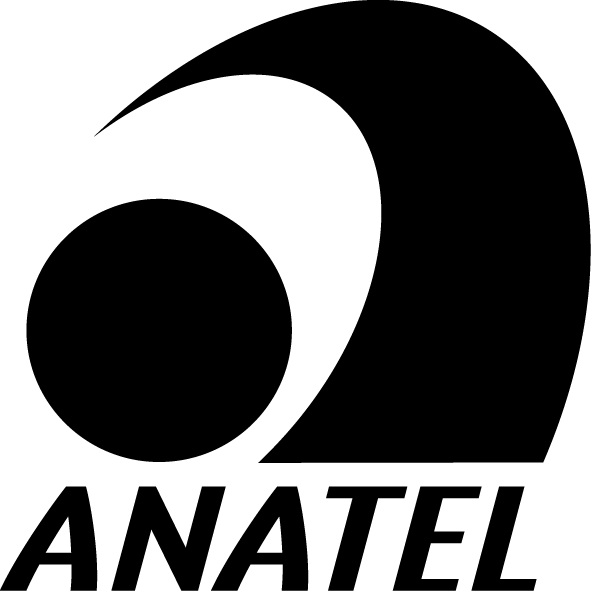
Este é um produto homologado pela Anatel, o número de homologação se encontra na etiqueta do produto, para consultas utilize o link sistemas.anatel.gov.br/sch
ÍNDICE
Diretrizes que se aplicam aos funcionários da Intelbras
Diretrizes que controlam o tratamento de dados
Uso indevido do usuário e invasão de hackers
2. EXPORTAR PARA PDF
Para exportar este manual para o formato de arquivo PDF, utilize o recurso de impressão que navegadores como Google Chrome® e Mozilla Firefox® possuem. Para acessá-lo, pressione as teclas CTRL + P ou clique aqui. Se preferir, utilize o menu do navegador, acessando a aba Imprimir, que geralmente fica no canto superior direito da tela. Na tela que será aberta, execute os passos a seguir, de acordo com o navegador:
Google Chrome®: na tela de impressão, no campo Destino, clique em Alterar, selecione a opção Salvar como PDF na seção Destinos locais e clique em Salvar. Será aberta a tela do sistema operacional solicitando que seja definido o nome e onde deverá ser salvo o arquivo.
Mozilla Firefox®: na tela de impressão, clique em Imprimir, na aba Geral, selecione a opção Imprimir para arquivo, no campo Arquivo, defina o nome e o local onde deverá ser salvo o arquivo, selecione PDF como formato de saída e clique em Imprimir.
3. CUIDADOS E SEGURANÇA
Esta seção apresenta os padrões adotados no gerenciador web e neste manual.
3.1. Proteção e segurança dos dados
» Observar as leis locais relativas à proteção e uso de tais dados e as regulamentações que prevalecem no país.
» O objetivo da legislação de proteção de dados é evitar infrações nos direitos individuais de privacidade baseadas no mau uso dos dados pessoais. » LGPD - Lei Geral de Proteção de Dados Pessoais: este produto faz tratamento de dados pessoais, porém a Intelbras não possui acesso aos dados a partir deste produto. Este produto possui criptografia no armazenamento dos dados pessoais.3.2. Diretrizes que se aplicam aos funcionários da Intelbras
» Os funcionários da Intelbras estão sujeitos a práticas de comércio seguro e confidencialida- de de dados sob os termos dos procedimentos de trabalho da companhia.
» É imperativo que as regras a seguir sejam observadas para assegurar que as provisões estatutárias relacionadas a serviços (sejam eles serviços internos ou administração e ma- nutenção remotas) sejam estritamente seguidas. Isto preserva os interesses do cliente e oferece proteção pessoal adicional.3.3. Diretrizes que controlam o tratamento de dados
» Assegurar que apenas pessoas autorizadas tenham acesso aos dados de clientes.
» Usar as facilidades de atribuição de senhas, sem permitir qualquer exceção. Jamais informar senhas para pessoas não autorizadas.» Assegurar que nenhuma pessoa não autorizada tenha como processar (armazenar, alterar, transmitir, desabilitar ou apagar) ou usar dados de clientes.» Evitar que pessoas não autorizadas tenham acesso aos meios de dados, por exemplo, discos de backup ou impressões de protocolos.» Assegurar que os meios de dados que não são mais necessários sejam completamente destru- ídos e que documentos não sejam armazenados ou deixados em locais geralmente acessíveis.» O trabalho em conjunto com o cliente gera confiança.3.4. Uso indevido do usuário e invasão de hackers
» As senhas de acesso às informações do produto permitem o alcance e alteração de qualquer facilidade, como o acesso externo ao sistema da empresa para obtenção de dados e realiza- ções de chamadas, portanto, é de suma importância que as senhas sejam disponibilizadas apenas àqueles que tenham autorização para uso, sob o risco de uso indevido.
» O produto possui configurações de segurança que podem ser habilitadas, e que serão abor- dadas neste manual, todavia, é imprescindível que o usuário garanta a segurança da rede na qual o produto está instalado, haja vista que o fabricante não se responsabiliza pela invasão do produto via ataques de hackers e crackers.3.5. Aviso de segurança do laser
A ONU R1 Intelbras possui fonte emissora de laser que emite energia luminosa em cabos de fibra óptica. Essa energia está dentro da região infravermelho (invisível) do espectro eletro- magnético vermelho (visível).
Certos procedimentos realizados durante os testes requerem a manipulação de fibras ópticas sem a utilização dos tampões de proteção, aumentando, portanto, o risco de exposição. A exposição a qualquer laser visível ou invisível pode danificar seus olhos, sob certas condições.Atenção: evite exposição direta às extremidades de conectores ópticos. A radiação do laser pode estar presente e prejudicar seus olhos. Nunca olhe diretamente para uma fibra óptica ativa ou para um conector de fibra óptica de um dispositivo que esteja alimentado.4. ESPECIFICAÇÕES TÉCNICAS
| Especificações | Valores |
|---|---|
| Dimensões(L x A x P) | 91 x 27 x 73 mm |
| Ambiente de operação | Temperatura de operação 0°C ~ +50 °C Umidade relativa: 5% ~ 90% | Ambiente de armazenamento | Temperatura de armazenamento: -40 ºC ~ +70 ºCUmidade relativa: 5% ~ 90% |
| Fonte de alimentação (externa) | Entrada: 100–240 V ~ 50/60 HzSaída: 12 Vdc ~ 0.3 A | Ethernet/PON | Chipset RTL9601D |
| Memória Flash | 16MB | Mermória SDRAM | 64 MB | Interface óptica | 1 porta SC/APC |
| Comprimento de onda: TX: 1310 mm | |
| Comprimento de onda RX: 1490 mm | |
| Potência do sinal +0,5 a +5 dBm | |
| Sensibilidade de recepção máxima - 8 dBm | |
| Sensibilidade de recepção mínima -27 dBm | |
| GPON | Em conformidade com ITU-T G.984 |
| 1.25 Gbps upstream (transmissor) | |
| 2.5 Gbps downstream (receptor) | |
| Sistema óptico classe B+ | |
| EPON | Em conformidade com IEEE EPON 802.3ah |
| 1.25 Gbps upstream (transmissor) | |
| 1.25 Gbps downstream (receptor) | |
| Interface Ethernet | 1 porta Gigabit Ethernet (10/100/1000BASE-T Ethernet) |
| 1 conector RJ45 | |
| Em conformidade com as especificações IEEE 802.3 | |
| Auto MDI/MDIX | |
| Autonegociação | |
| Tipos de configuração | Modo Bridge |
| Endereço LAN estático | |
| Modo Router | |
| Modo PPPoE | |
| Padrões suportados | Compatível com ITU-T G.984 |
| Compatível com IEEE 802.3 Ethernet | |
| Compatível com IEEE 802.1q/p VLANs | |
| Compatível com IEEE 802.3ah | |
| Compatível com IEEE 802.3u Fast Ethernet | |
| Compatível com IEEE 802.3ab 1000BASE-T | |
| GPON » ITU-T G.984 (GPON)» 32 T-CONTS por dispositivo» 128 GEM Ports por dispositivo» Mapeamento flexível entre GEM Ports e T-CONTS com programação baseada em fila de prioridade» Ativação com descobrimento automático de SN e senha em conformi- dade com ITU-T G.984.3» Decodificação AES-128 com geração de chave e comutação» FEC (Forward Error Correction)» Suporte para Multicast GEM Port | |
| Protocolos suportados | Ethernet/IP» Bridging and switching (802.1D / 802.1Q)» Quatro classes de tráfego com 802.1p» 802.3x Flow control» VLAN tagging/untagging |
| IPTV | IGMP multicast IGMP snooping | Gerenciamento | OMCI (em conformidade com a norma G.984.4) |
| Web UI | |
| CPE-MGR | |
| TR-069 |
5. ACESSÓRIOS
» Fonte de alimentação.
6. GERENCIAMENTO
Neste manual abordaremos a configuração realizada via computador localmente. Entretanto, caso você deseje, pode realizar o processo utilizando a gerência remota disponível após a ativação e configuração da função CPE-MGR disponível na OLT Intelbras.
6.1. Acesso remoto (web)
A ONU Intelbras pode ser gerenciada remotamente por meio da interface web (HTTP) após sua inclusão na função CPE-MGR disponível na OLT Intelbras. O acesso remoto utiliza a VLAN 7 como VLAN de gerenciamento remoto padrão, permitindo que seja atribuído automaticamente um endereço IP quando conectado a OLT Intelbras
6.2. Acesso local (web)
A ONU Intelbras pode ser gerenciada localmente por meio da interface web (HTTP). Este documento utilizará a interface web para exemplificação das configurações. Para acessar a interface web, uma vez conectado à porta LAN, configure um endereço IP na rede 192.168.1.0/24 de forma estática em seu computador, como por exemplo: 192.168.1.2/24, abra seu navegador de internet e digite http://192.168.1.1 no campo de endereço, o usuário e senha serão solicitados para autenticação na ONU, os valores padrão são:
| Usuário: | admin |
|---|---|
| Senha: | intelbras |
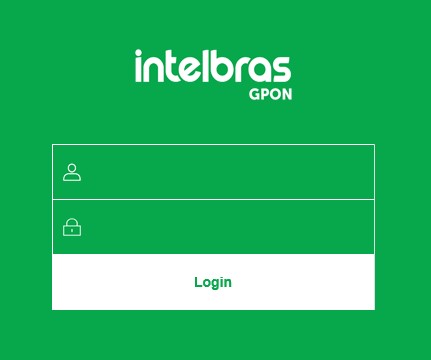
Primeiro acesso: Ao realizar o primeiro acesso, é necessário realizar a alteração de senha ( A nova senha deve ter entre 8 e 29 caracteres, pelo menos um caracter maiúsculo, um minúsculo, um especial e um número) e aceitar o termo de uso e política de privacidade.
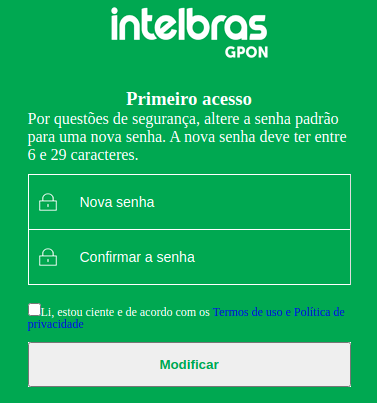
7. MODO DE OPERAÇÃO
Por se tratar de uma ONU que opera tanto em bridge como em router (a partir da versão de firmware: 1.2-210821), é possível alterar seu modo de operação padrão através do botão de atalho rápido disponível na tela de status ou na tela padrão no menu "Sistema".
7.1 Tela de status
A tela de status possui dois campos dedicados a funcionalidade de modo de operação.
7.1.1 Identificar o modo de operação
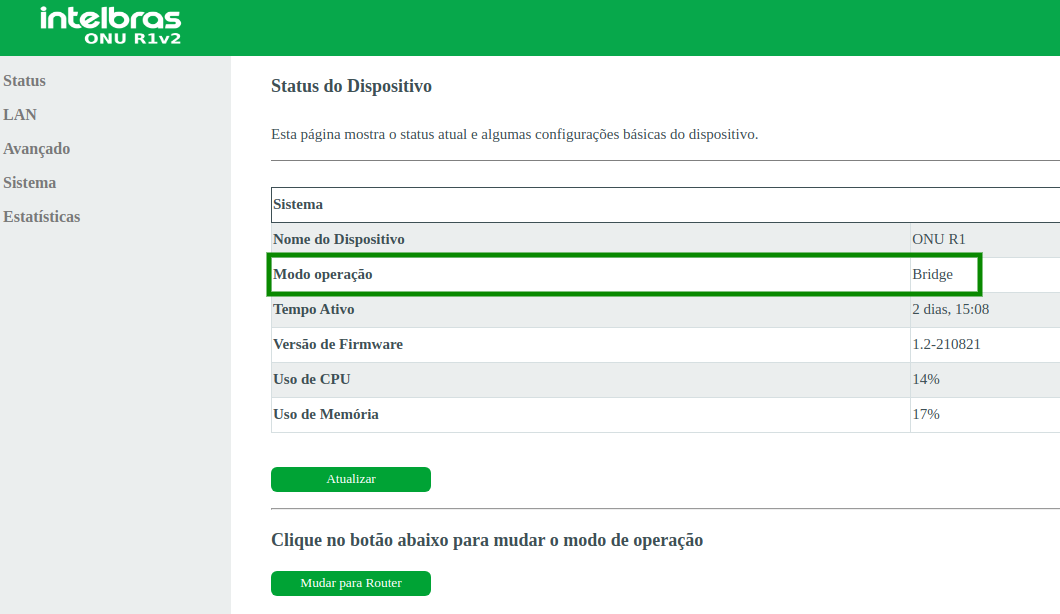
Na tabela de Sistema em status é exibido o modo de operação atual do dispositivo (segunda linha) sendo dois possíveis, bridge ou router.
7.1.2 Atalho do modo de operação
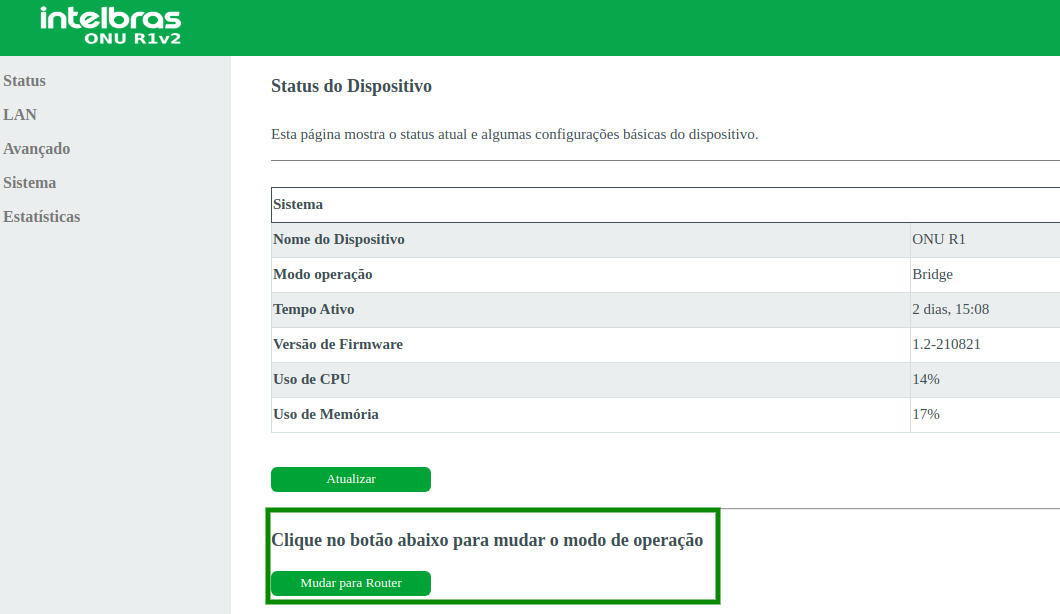
Um pouco mais abaixo na tela de status há um botão de atalho para mudar o modo de operação, ao clicá-lo o produto irá reiniciar com as configurações correspondentes ao modo selecionado.
7.2 MENU MODO OPERAÇÃO
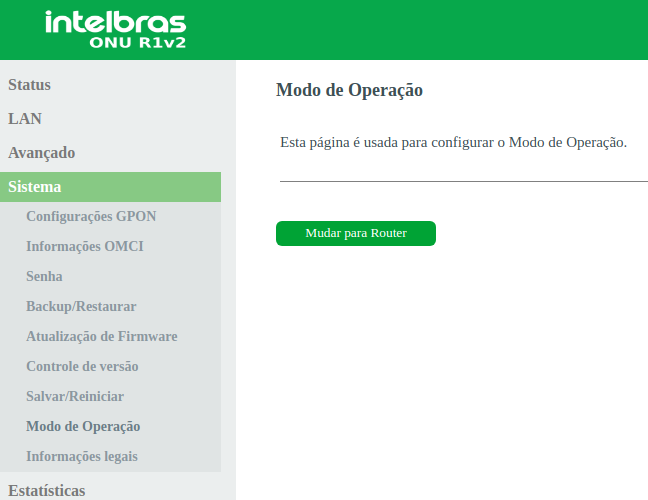
Também é possível alterar o modo de operação através da página do modo de operação, a página é um submenu em "sistema" no menu do dispositivo.
8. CONFIGURAÇÃO BRIDGE
Na versão de firmware 1.2-210821 em diante, o modo de operação padrão é bridge (clique aqui para informações de como alterar o modo de operação).
8.1. Informações do produto
O menu Status fornece informações sobre as configurações do modem óptico e interface PON, além de informações referente ao sistema, como versão de firmware, uso de CPU e memória. É possível navegar entre os submenus para verificar cada tipo de informação disponível.
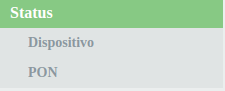
8.2. Interface LAN
Esta página é utilizada para configurar a interface LAN do modem óptico no modo bridge.
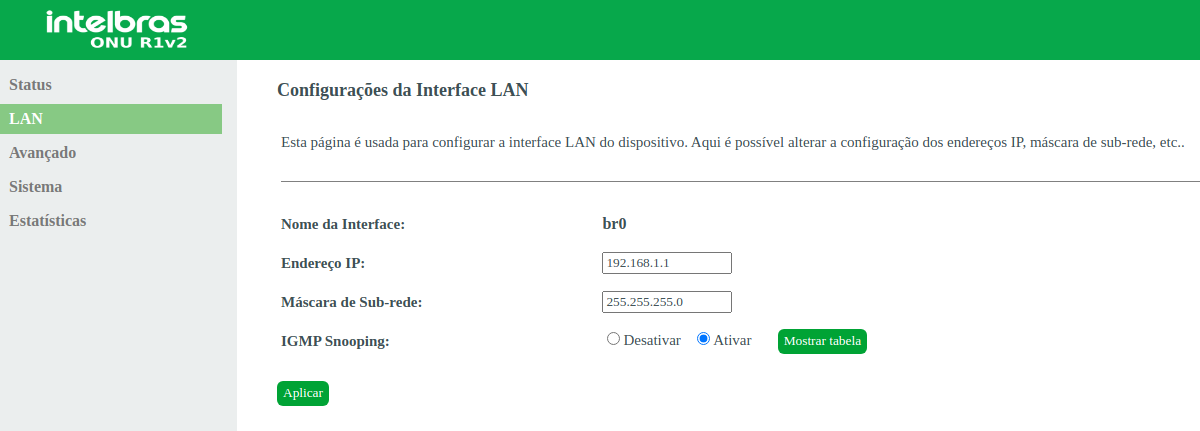
» Endereço IP:insira o endereço IP utilizado na interface LAN.
» Máscara de subrede: insira a máscara de rede utilizada pelo endereço IP da LAN.
» IGMP Snooping: se habilitado, o modem óptico analisará mensagens IGMP recebidas dos dispositivos conectados na porta LAN, permitindo o ingresso ao grupo multicast (normalmente utilizado em IPTV).
8.3. Avançado
Esta página é utilizada para realização de configurações avançadas do modem óptico no modo bridge.
8.3.1. Configurações de VLAN
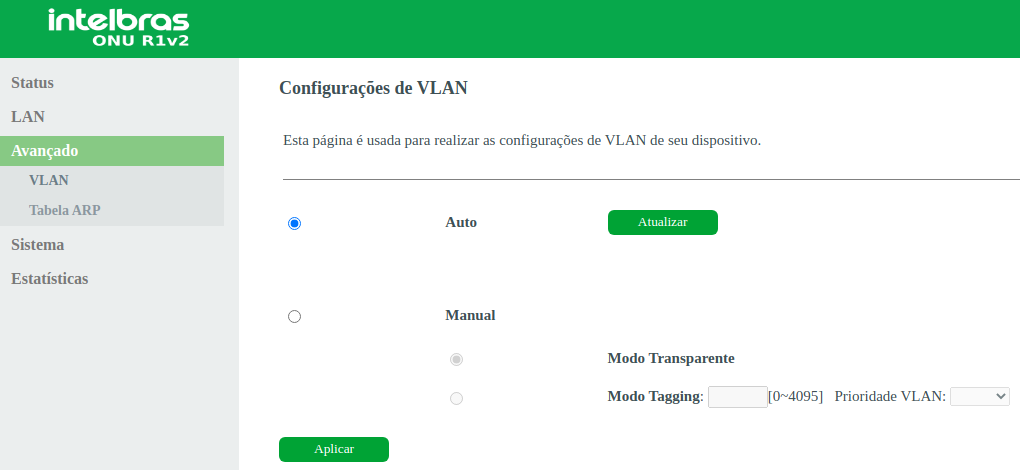
» Auto:Na configuração Auto (automática), a OLT envia as configurações de VLAN para a ONU.
» Manual transparente: a ONU transmitirá e receberá em sua porta LAN apenas pacotes com a Tag de VLAN conforme configuração recebida da OLT.
» Manual tagging: a ONU transmitirá e receberá pacotes da OLT para a ONU usando a Tag de VLAN conforme configurado na OLT. Porém transmitirá e receberá pacotes da ONU para dispositivo em sua interface LAN sem Tag de VLAN.
» Prioridade VLAN: Selecione a Prioridade VLAN que o ONU colocará no pacote quando o pacote for transmitido para o Uplink. Caso não for selecionado nenhum valor, a ONU colocará 0 (valor-padrão).
Obs.: a configuração Auto é a recomendada na maioria das situações. Apenas modifique os parâmetros de VLAN caso necessário.
8.3.2. Tabela ARP
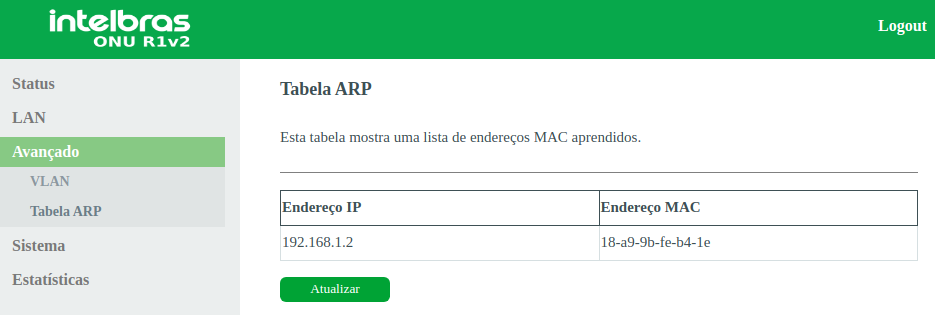
Esta tabela mostra uma lista de endereços MAC aprendidos e os seus endereços IP correspondentes.
8.4. Sistema
Através deste menu é possível realizar configurações de manutenção do modem óptico, como por exemplo, alterar senha de acesso e realização de backups
8.4.1 Senha
Esta página é usada para realizar a alteração de senha dos usuários.
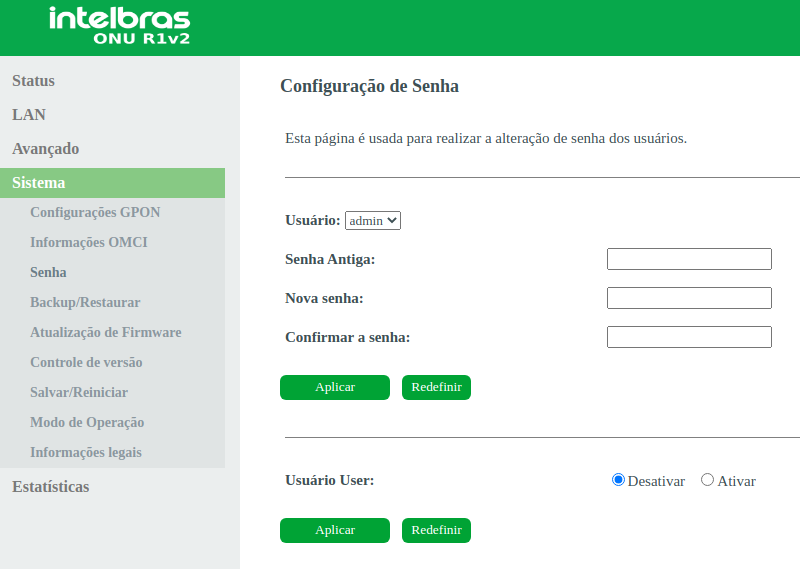
» Usuário: selecione o nome de usuário que deseja alterar a senha.
» Senha antiga: insira a senha antiga que será substituída.
» Senha nova: insira a nova senha.
» Confirmação de senha: confirme a nova senha.
8.4.2. Backup/Restaurar
Esta página permite fazer o backup das configurações atuais de um arquivo ou restaurar as configurações a partir do arquivo salvo anteriormente
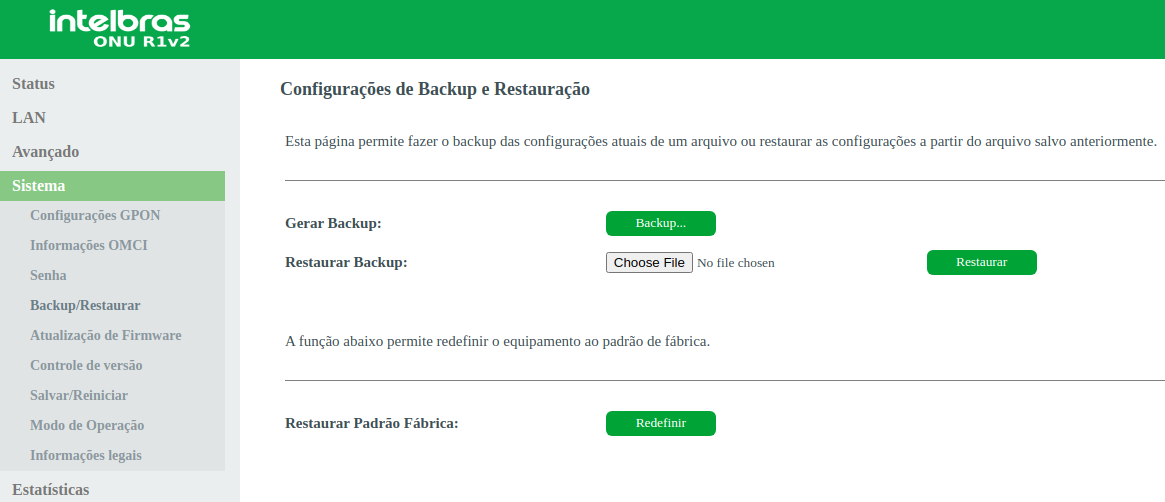
» Gerar backup: clique no botão Backup para salvar as configurações em seu computador.
» Restaurar backup: para restaurar uma configuração previamente, selecione o arquivo de backup e clique no botão Restaurar.
» Restaurar padrão fábrica: clique no botão Redefinir para restaurar o modem óptico para o padrão de fábrica.
Obs.: o processo de restauração para o padrão de fábrica não altera os seguintes campos: GPON Vendor ID, LOID, Senha LOID e Senha PLOAM.
8.4.3. Atualização de firmware
Nesta página é possível realizar a atualização de firmware do modem óptico.
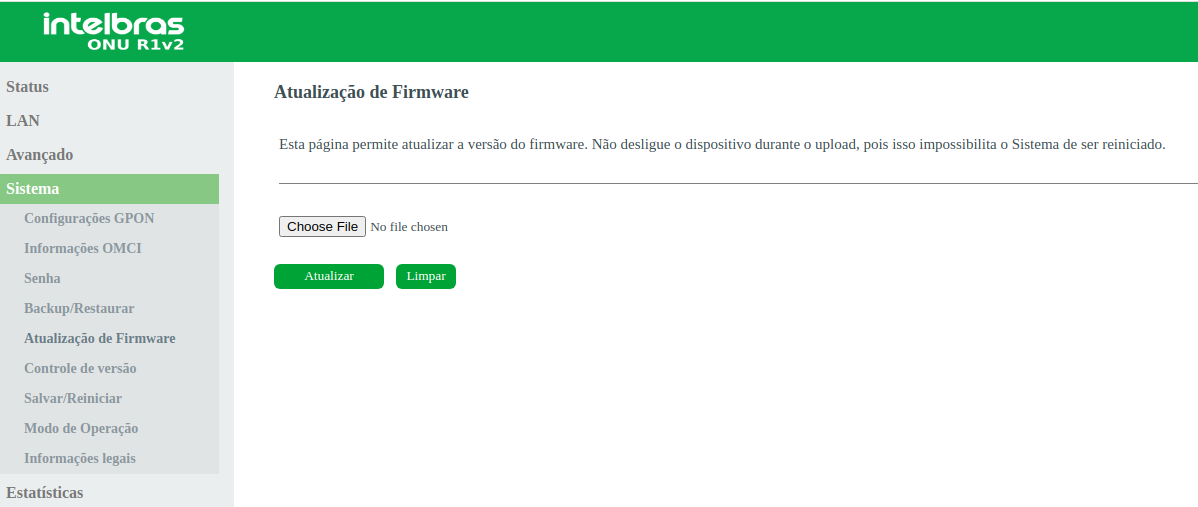
» Atualizar: selecione o firmware desejado e clique em Atualizar para atualizar o modem óptico.
Obs.:o processo de atualização será realizado na partição em stand by da ONU.
8.4.4. Controle de versão
Nesta página é possível realizar a troca da versão de firmware atual, pela última versão de firmware utilizada no equipamento.
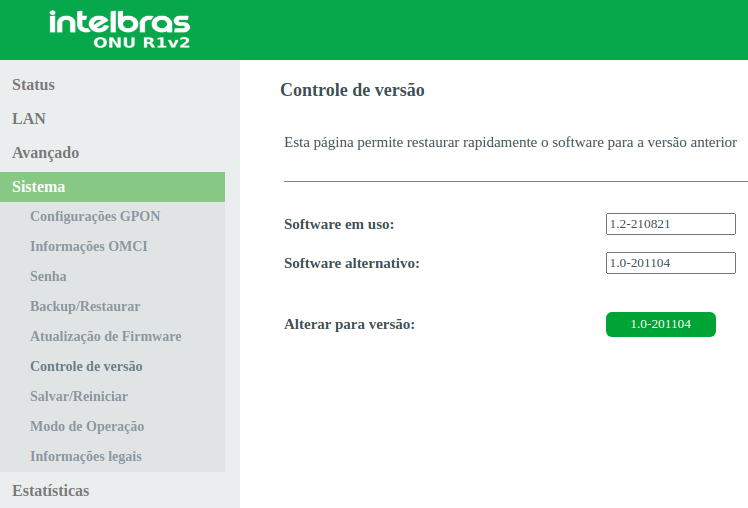
» Software em uso: versão de firmware que esta sendo utilizada no dispositivo.
» Software alternativo: versão de firmware alternativa, esta será a versão que será substituída.
» Alterar para versão: ao clicar no botão (que apresentará a numeração da versão de firmware anterior) será feita a troca de firmware.
8.4.5. Salvar/Reiniciar
Nesta página é possível realizar o salvamento das configurações realizadas e reiniciar o dispositivo.
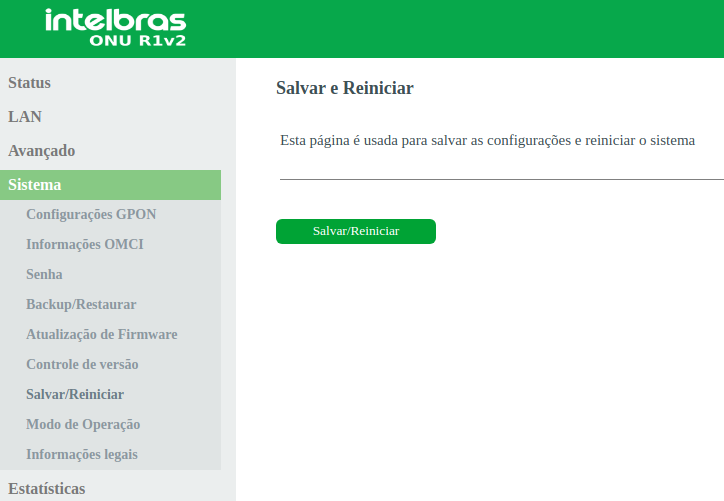
8.5. Estatísticas
Através deste menu é possível visualizar estatísticas de pacotes recebidos e transmitidos por interface (LAN, WAN e PON).
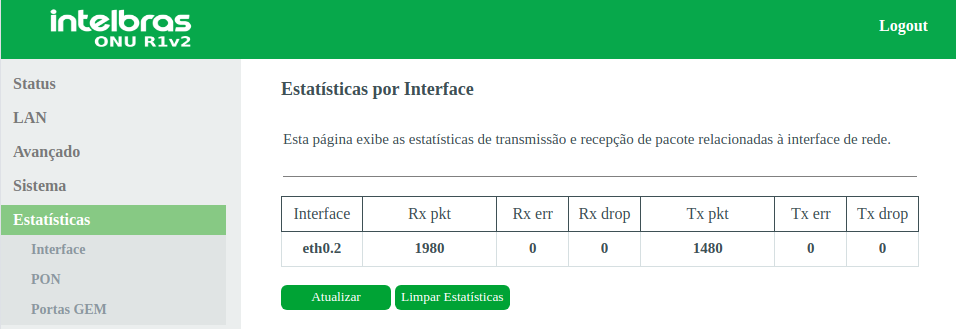
9. CONFIGURAÇÃO ROUTER
Após realizada a autenticação no sistema será exibida a interface de configuração da ONU Intelbras.
9.1. Informações do produto
O menu Status fornece informações sobre as configurações do modem óptico, incluindo as interfaces LAN, WAN e PON, além de informações referente ao sistema, como versão de firmware, uso de CPU e memória. É possível navegar entre os submenus para verificar cada tipo de informação disponível.
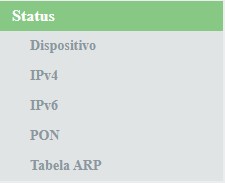
9.2. Interface LAN
Através deste menu é possível realizar configurações da interface LAN.
9.2.1. Configurações LAN
Esta página é utilizada para configurar a interface LAN do modem óptico.
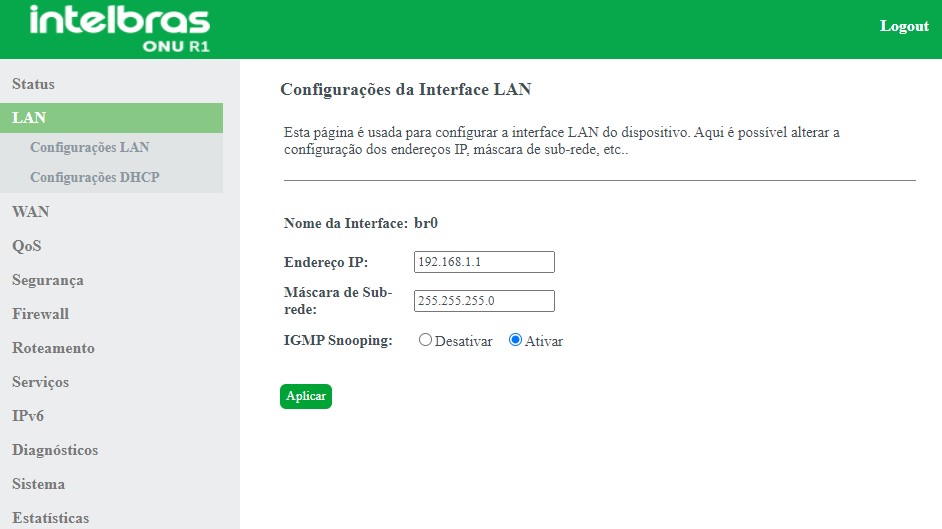
» Endereço IP:insira o endereço IP utilizado na interface LAN.
» Máscara de subrede: insira a máscara de rede utilizada pelo endereço IP da LAN.
» IGMP Snooping: se habilitado, o modem óptico analisará mensagens IGMP recebidas dos dispositivos conectados na porta LAN, permitindo o ingresso ao grupo multicast (normalmente utilizado em IPTV).
9.2.2. Configurações DHCP
Esta página é utilizada para configurar como o modem óptico atuará como servidor DHCP.
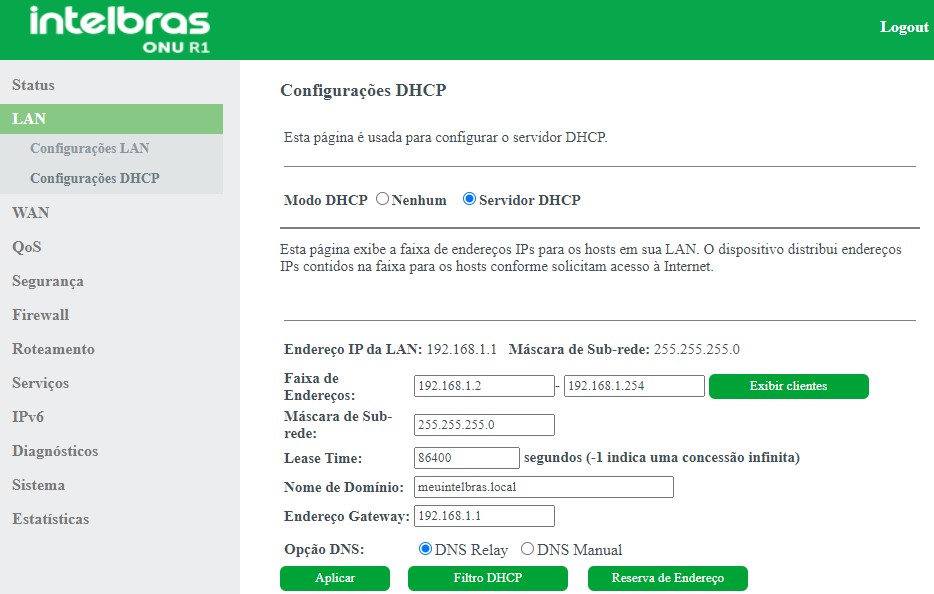
ATENÇÃO: A partir da versão 1.2-210614, a ONU se torna bridge por padrão, sendo necessário realizar o reset físico para aplicar. Caso prefira usar em modo roteamento, remova a bridge br.0 na página de WAN e configure um "new link" com os parâmetros necessários e, após aplicar, habilite o servidor DHCP na LAN.
» Modo DHCP: selecione a opção desejada: Nenhum ou Servidor DHCP.
• Servidor DHCP: o modem óptico atuará como servidor DHCP. Os equipamentos conectados na porta LAN que solicitarem as informações para o modem óptico, receberão as informações configuradas.
Modo servidor DHCP
» Faixa de endereços: insira o endereço IP inicial e final distribuído pelo servidor DHCP.
» Máscara de subrede: insira a máscara de rede utilizada pelo servidor DHCP.
» Lease Time: tempo em segundos, em que o endereço IP atribuído para o cliente será válido.
» Nome de Domínio: nome do domínio atribuído para o endereço IP.
» Endereço Gateway: insira o endereço IP do gateway que será atribuído para o cliente.
» Opção DNS: use DNS Relay ou DNS Manual:
• DNS Relay: neste modo, o modem óptico informará para o cliente que é o servidor DNS e então fará as solicitações DNS requisitadas.
• DNS Manual: neste modo, os endereços dos servidores DNS devem ser inseridos manualmente.
» Aplicar: ao pressionar o botão, as novas informações serão salvas no modem óptico.
» Filtro DHCP: esta opção é usada para configurar o filtro com base na porta.
» Reserva de Endereço: esta opção é usada para configurar IP estático baseado no endereço de MAC. A quantidade máxima de Reservas de IP são 8 IPs.
» Exibir clientes: exibe uma lista com o Endereço IP, Endereço MAC e Tempo de expiração de cada cliente DHCP designado.
9.3. Interface WAN
Através deste menu é possível realizar configurações da interface WAN tanto para conexões IPv4 quanto IPv6.
9.3.1. Configurações WAN
Esta página é utilizada para a configuração da interface WAN e também vincular as interfaces LAN que terão acesso aos serviços.
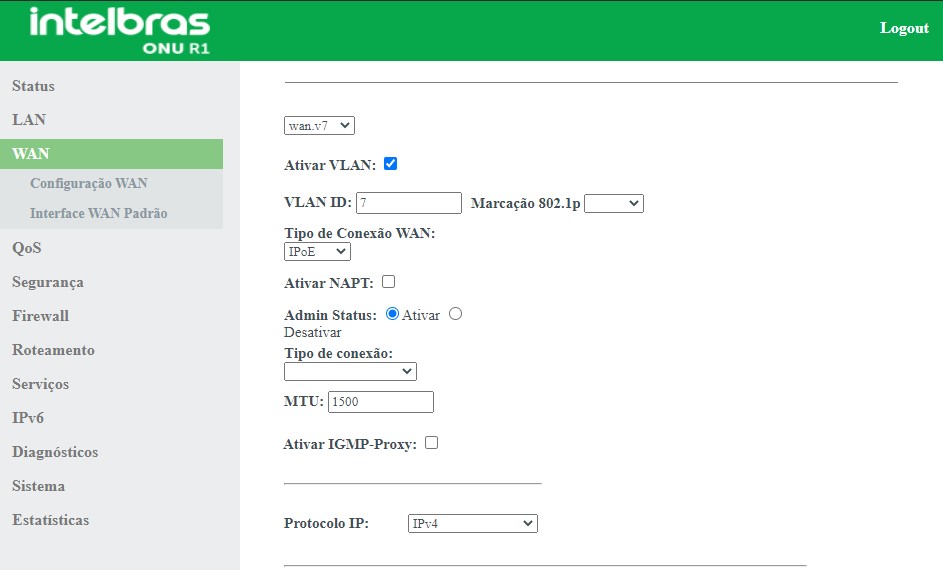
» Seleção da interface WAN: para criar nova interface WAN, selecione New Link. Para modificar uma interface WAN selecione a interface desejada.
» Ativar VLAN: selecione esta opção para configurar a VLAN utilizada pela interface WAN.
» VLANs reservadas: 0, 1, 8, 9, 4000, 4005, 4012, 4013, 4014, 4015, 4016, 4017 e 4095.
» Marcação 802.1p: selecione a marcação 802.1p que o modem óptico colocará no pacote quando o pacote for transmitido para o uplink. Caso não for selecionado nenhum valor, o modem óptico colocará 0 (valor padrão).
» Tipo de conexão WAN: selecione o modo de operação da interface WAN. Para cada modo de operação, serão exibidas as configurações possíveis:
• Bridge: neste modo, a interface WAN estará em bridge com a porta LAN selecionada. As funções NAT e IGMP Proxy serão desabilitadas.
• IPoE: neste modo, a interface WAN pode ser configurada como cliente DHCP ou IP Estático.
• PPPoE: neste modo, a interface WAN será configurada como cliente PPPoE.
» Ativar NAPT: habilita a interface WAN a realizar NAT. O modem óptico habilitará, por padrão, quando selecionadas as opções IPoE e PPPoE. A intelbras recomenda não alterar esta opção.
» Admin status: habilita ou desabilita a interface WAN.
» Tipo de conexão: selecione qual tipo de serviço estará vinculado à interface WAN configurada:
• Outro/Video: normalmente utilizado para vincular o serviço de vídeo (IPTV).
• TR069: a interface WAN estará vinculada ao serviço TR-069.
• Internet: a interface WAN estará vinculada ao serviço de internet.
• Internet_TR069: a interface WAN estará vinculada ao serviço de internet e TR-069.
» MTU: tamanho máximo de transmissão do pacote. Altere o valor-padrão definido pelo modem óptico apenas se requisitado por seu provedor de serviço.
» Ativar IGMP Proxy: se habilitado, o modem óptico encaminhará para o upstream as mensagens IGMP recebidas pelos computadores conectados na interface LAN.
» Protocolo IP:
• IPv4: neste modo, a interface WAN apenas permitirá configuração em IPv4.
• IPv6: neste modo, a interface WAN apenas permitirá configuração em IPv6.
• IPv4/IPv6: neste modo, a interface WAN permitirá configuração tanto em IPv4 quanto em IPv6.
Configuração do modo Cliente PPPoE
Informações referentes à configuração do modo Cliente PPPoE.
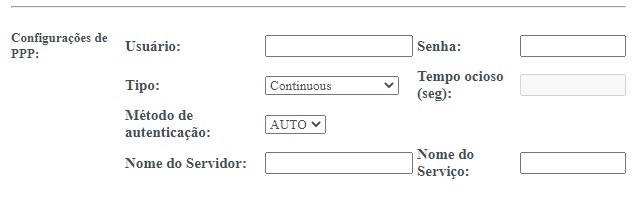
» Nome de usuário: insira o nome do usuário utilizado para a autenticação PPPoE
» Senha: insira a senha do usuário utilizado para a autenticação PPPoE.
» Tipo: selecione o método de conexão:
• Continuous: opção padrão, altere apenas se solicitado por seu provedor de internet.
• Connect on Demand: selecione este método apenas se solicitado por seu provedor de internet.
• Manual: selecione este método apenas se solicitado por seu provedor de internet.
» Método de autenticação: selecione o método de autenticação:
• Auto: opção padrão, altere este campo apenas se solicitado por seu provedor de internet.
• PAP: selecione este método apenas se solicitado por seu provedor de internet.
• CHAP: selecione este método apenas se solicitado por seu provedor de internet.
» Nome do servidor: campo opcional, deve ser preenchido apenas se solicitado por seu provedor de internet.
» Nome do serviço: campo opcional, deve ser preenchido apenas se solicitado por seu provedor de internet.
Configurações no modo de endereçamento IPv6
Ao selecionar a opção IPv6 durante a configuração da interface WAN, serão disponibilizadas as seguintes informações de configuração.
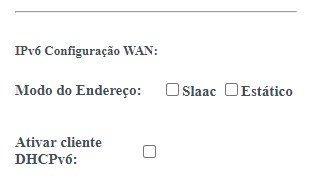
» Modo do endereço: selecione o método de atribuição do endereço IPv6 na interface WAN:
• Slaac: se selecionado, a interface WAN realizará a autoconfiguração do endereço IPv6 global a partir do prefixo recebido da mensagem RA (Router Advertisement).
• Estático: se selecionado, será solicitada a configuração manual dos endereços IPv6.
» Endereço IPv6: disponível apenas para o modo Estático. Insira o endereço IPv6 e o tamanho do prefixo, conforme informado por seu provedor de internet.
» Gateway IPv6: disponível apenas para o modo Estático. Insira o endereço IPv6 do gateway, conforme informado por seu provedor de internet.
» DNS primário IPv6: disponível apenas para o modo Estático. Insira o endereço IPv6 do servidor DNS primário, conforme informado por seu provedor de internet.
» DNS secundário IPv6: disponível apenas para o modo Estático. Insira o endereço IPv6 do servidor DNS secundário, conforme informado por seu provedor de internet.
» Ativar cliente DHCPv6: se habilitado, o modem óptico receberá o endereço IPv6 global e/ou o prefixo a ser delegado em sua interface LAN através de mensagens DHCPv6.
» Solicitar endereço: ao habilitar, o modem óptico solicitará ao servidor DHCPv6 o endereço IPv6 global.
» Solicitar prefixo: ao habilitar, o modem óptico solicitará ao servidor DHCPv6 o prefixo que será delegado em sua LAN.
Obs.: ao ativar a opção Cliente DHCPv6, pelo menos uma das opções deverá ser selecionada.
Obs.: ao habilitar a opção Solicitar prefixo certifique-se que a opção DHCPServer (Auto) esteja selecionada no menu IPv6>DHCPv6.Configuração do modo Cliente IPoE
Informações referentes à configuração do modo IPoE (IP Estático ou Dinâmico).
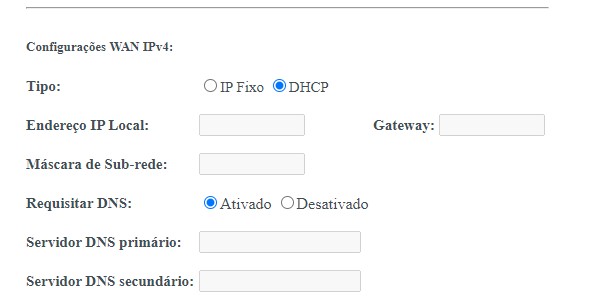
» Tipo: selecione o modo de operação da interface WAN:
• IP Fixo: neste modo, será necessário inserir manualmente todas as informações da conexão WAN.
• DHCP: neste modo, a interface WAN será configurada automaticamente, conforme informações enviadas por seu provedor de internet.
» Endereço IP Local: disponível apenas no modo IP Fixo. Insira o endereço IP da interface WAN, conforme informado por seu provedor de internet.
» Máscara de subrede: disponível apenas no modo IP Fixo. Insira a máscara de rede utilizada pela interface WAN, conforme informado por seu provedor de internet.
» Gateway: disponível apenas no modo IP Fixo. Insira o endereço IP do gateway utilizado pela interface WAN, conforme informado por seu provedor de internet.
» Requisitar DNS: se habilitado, o endereço DNS utilizado pela interface WAN será atribuído automaticamente pelo seu provedor de internet. Disponível apenas para o modo DHCP.
» Servidor DNS primário: disponível apenas se Requisitar DNS estiver desabilitado. Insira manualmente o endereço do servidor DNS primário.
» Servidor DNS secundário: disponível apenas se Requisitar DNS estiver desabilitado. Insira manualmente o endereço do servidor DNS secundário.
9.3.2. Interface WAN padrão
Quando a ONU é direcionada para enviar um pacote para um endereço IP que não está definido na tabela de rotas o endereço IP desta interface será usado como o endereço de origem.
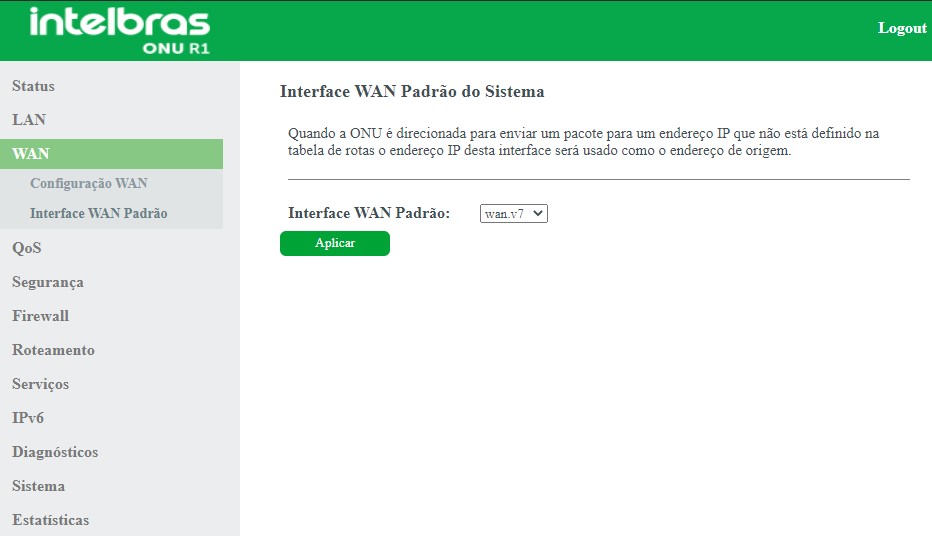
» Interface WAN: selecione se a interface WAN será a interface padrão do modem óptico. Apenas uma interface WAN pode ser definida com padrão.
9.4. QoS
Através deste menu é possível configurar a função QoS (Quality of Service) para fornecer qualidade de serviço a vários requisitos e aplicações utilizados na rede, otimizando e distribuindo a largura de banda.
9.4.1. Política QoS
Nesta página é possível habilitar e configurar a função QoS do modem óptico.
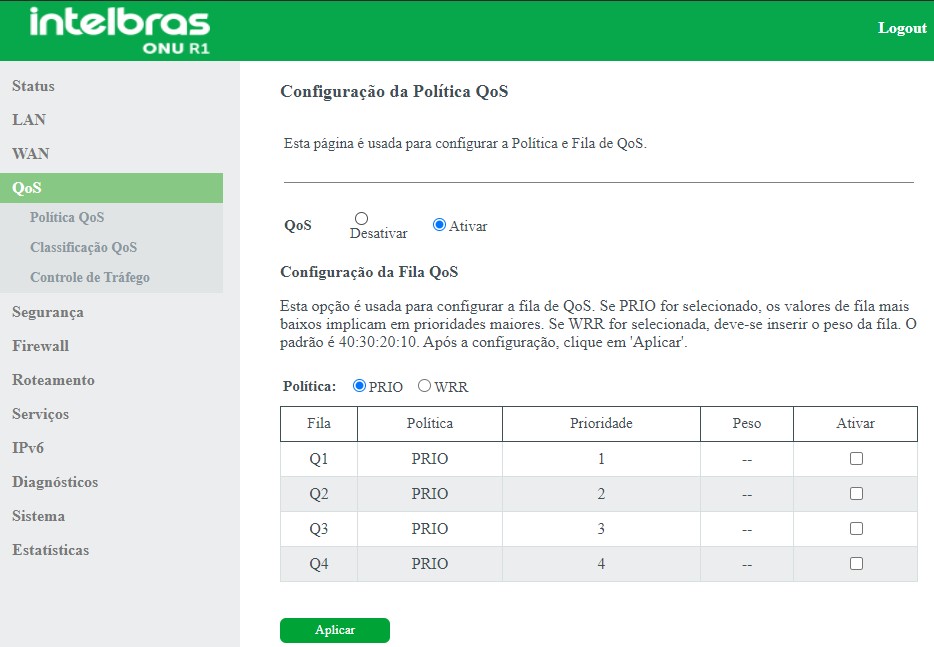
» QoS: se habilitado, o modem óptico priorizará o tráfego conforme configurações realizadas.
» Configuração da fila QoS: selecione o tipo do método de escalonamento:
• PRIO: neste modo (Strict Priority), a fila com maior prioridade ocupará totalmente a largura de banda. Os pacotes em fila de menor prioridade somente serão enviados após todos os pacotes de filas com maior prioridade serem enviados.
• WRR: neste modo (Weight Round Robin) os pacotes de todas as filas serão enviados de acordo com o peso de cada fila, este peso indica a proporção ocupada pelo recurso.
• Ativar: se habilitado, o modem óptico ativará a fila de prioridade.
• Peso: disponível apenas no modo WRR, e indica o peso da fila.
9.4.2. Classificação QoS
Nesta página é possível visualizar regras de classificação QoS.
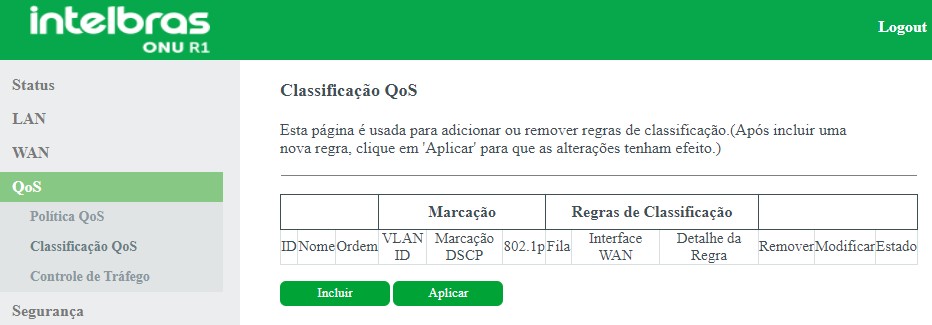
Para adicionar novas regras, clique em Incluir:
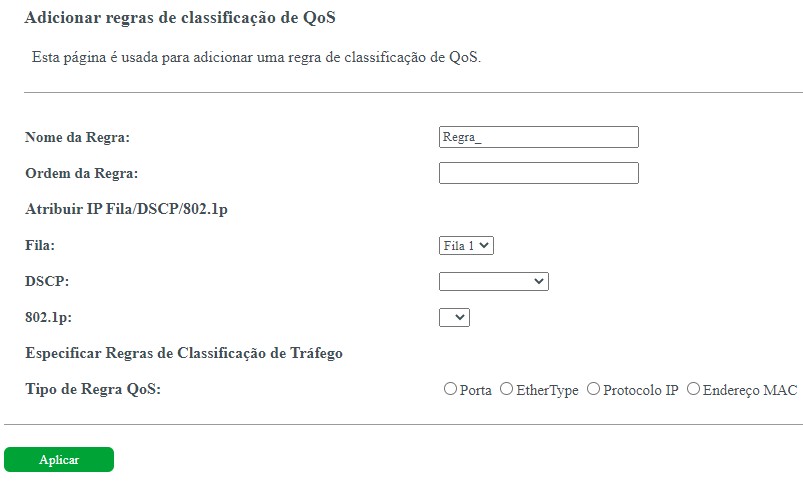
» Nome da regra: insira um nome para regra.
» Ordem da regra: insira a prioridade da regra.
» Atribuir IP Fila/DSCP/802.1p: selecione como o modem óptico atribuirá as informações de QoS no pacote:
• Precedência: o pacote será atribuído na fila configurada.
• DSCP: valor DSCP adicionado ao pacote Ethernet.
• 802.1p: valor 802.1p adicionado ao pacote Ethernet.
» Tipo de Regra QoS: selecione como o modem óptico identificará o pacote para a realização da classificação QoS:
• Porta: as atribuições de QoS serão aplicadas a qualquer pacote recebido na porta especificada.
• EtherType: as atribuições de QoS serão aplicadas apenas para os pacotes recebidos que possuem o ethertype especificado.
• Protocolo IP: as atribuições de QoS serão aplicadas apenas para os pacotes recebidos, conforme os vários parâmetros de configuração. Ao não preencher algum dos campos entende-se como qualquer valor.
• Endereço MAC: as atribuições de QoS serão aplicadas apenas para os pacotes recebidos que possuem o endereço MAC (origem e/ou destino) especificado.
Obs.: a regra somente será aplicada após ser adicionada e pressionado o botão Aplicar.9.4.3. Controle de tráfego
Nesta página é possível configurar o limite total de banda da interface PON.
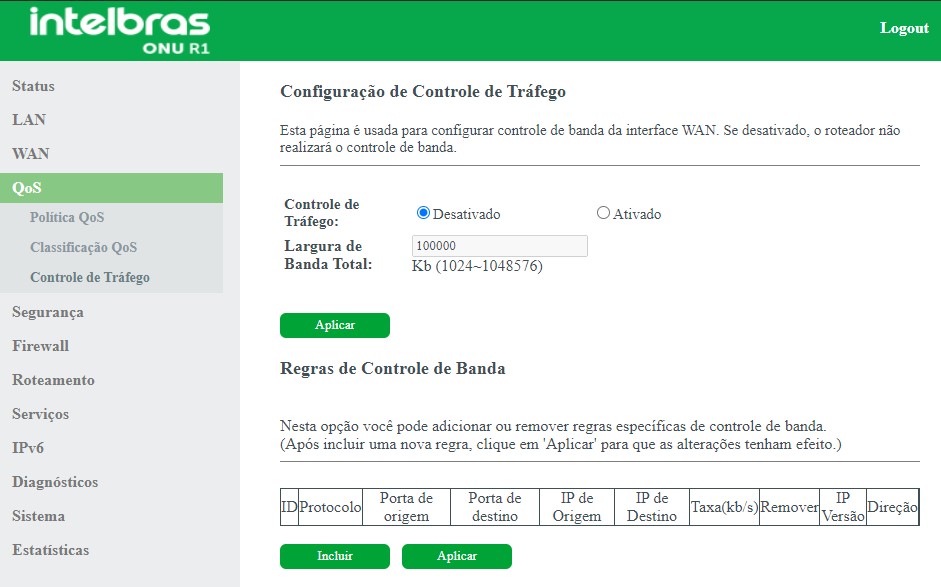
» Controle de tráfego: selecione Ativar ou Desativar controle de tráfego.
» Largura de banda total: insira a largura de banda máxima para a interface WAN. O valor informado é em kb.
Regras de controle de banda
Nesta opção você pode adicionar ou remover regras específicas de controle de banda. Para adicionar novas regras, clique em Incluir:
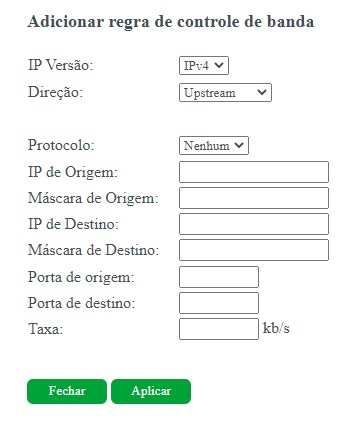
» IP versão: selecione versão de IP utilizado pela regra.
» Direção: selecione a direção que a regra sera utilizada.
» Protocolo: selecione o protocolo utilizado pela regra.
» IP de origem: insira o IP de origem que será aplicado à regra.
» Máscara de origem: insira a máscara de rede do IP de origem que será aplicada à regra.
» IP de destino: insira o IP de destino que será aplicado à regra.
» Máscara de destino: insira a máscara de rede do IP de destino que será aplicada à regra.
» Porta de origem: insira a porta de origem que será aplicada à regra.
» Porta de destino: insira a porta de destino que será aplicada à regra.
» Taxa: insira a largura de banda máxima para a regra. O valor informado é em kb.
Obs.: a regra somente será aplicada após pressionado o botão Aplicar.9.5. Segurança
Através deste menu é possível configurar regras para filtro de pacotes, controlando o acesso ilegal à rede.
9.5.1. Gerenciar acesso
Nesta página é possível configurar diferentes maneiras de acesso à interface de gerenciamento do modem óptico.
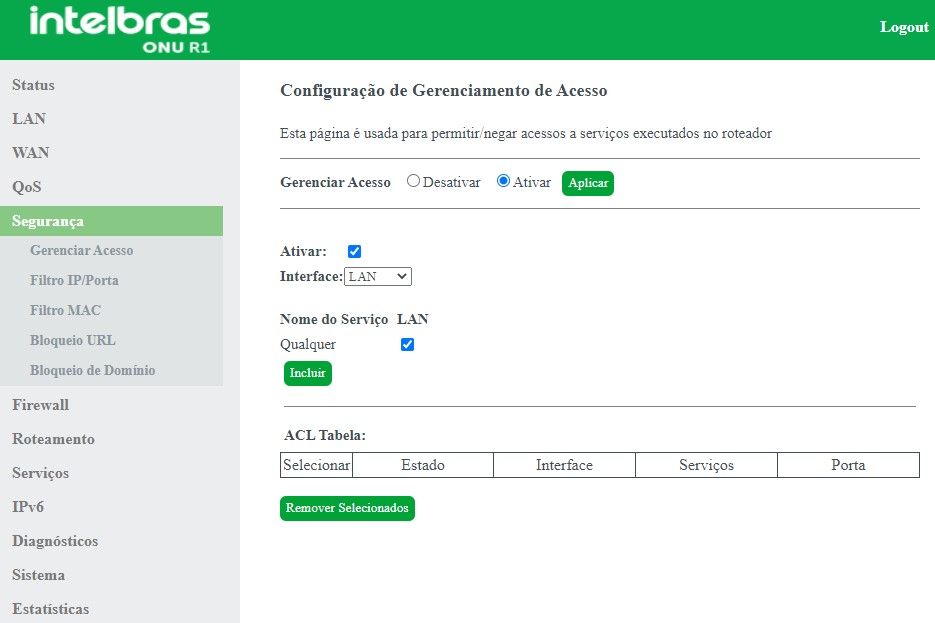
» Gerenciar acesso: selecione Desativar ou Ativar a função de ACL e pressione o botão Aplicar.
» Habilitar interface: selecione para habilitar a interface LAN ou WAN.
» Nome do serviço: selecione quais os serviços liberados pelo modem óptico e pressione o botão Incluir.
» ACL tabela: lista todas as regras configuradas.
9.5.2. Filtro IP/Porta
Nesta página é possível restringir a rede local de acessar determinados IPs e portas.
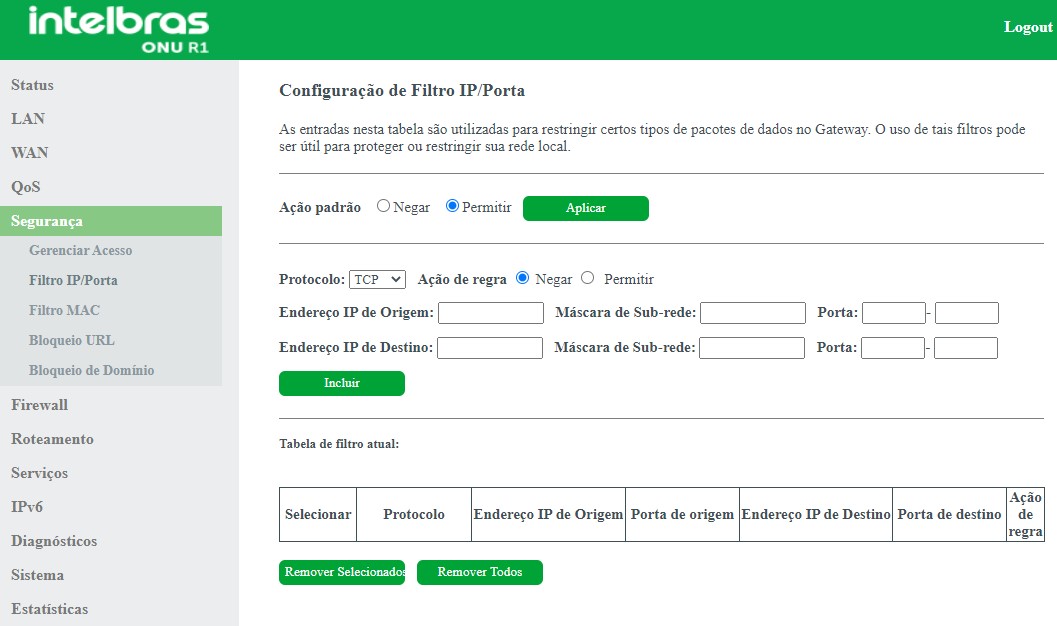
» Ação Padrão: selecione o comportamento padrão da função Filtro IP/MAC:
• Negar: negar apenas as regras adicionadas.
• Permitir: permitir apenas as regras adicionadas.
» Protocolo: selecione o protocolo utilizado pela regra.
» Ação de regra: selecione a ação da regra:
• Negar: negar a regra configurada.
• Permitir: permitir a regra configurada.
» Endereço IP de origem: insira o IP de origem que será aplicado à regra.
» Máscara de subrede: insira a máscara de rede do IP de origem que será aplicada à regra.
» Porta: insira a porta de origem inicial e final que será aplicada à regra. No caso de uma porta apenas, repita o mesmo valor nos campos.
» Endereço IP de destino: insira o IP de destino que será aplicado à regra.
» Máscara de subrede: insira a máscara de rede do IP de destino que será aplicada à regra.
» Porta: insira a porta de destino inicial e final que será aplicada à regra. No caso de uma porta apenas, repita o mesmo valor nos campos.
» Tabela de filtro atual: lista todas as regras configuradas.
9.5.3. Filtro MAC
Nesta página é possível restringir endereços MAC da rede local de acessar a internet.
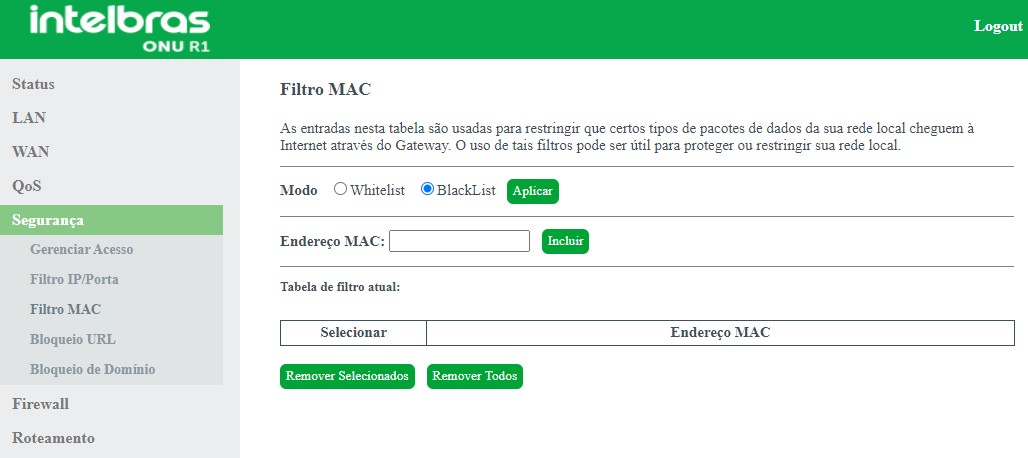
» Modo: selecione uma das opções de filtro MAC e pressione o botão Aplicar.
• WhiteList: permitir apenas os endereços MAC adicionados.
• BlackList: negar apenas os endereços MAC adicionados.
» Endereço MAC: insira o endereço MAC desejado e clique em Incluir.
» Tabela de filtro atual: exibe a tabela com todos os endereços MAC configurados.
9.5.4. Bloqueio URL
Nesta página é possível restringir o acesso a determinadas páginas web. O bloqueio é realizado através de palavras-chave presentes nas URLs.
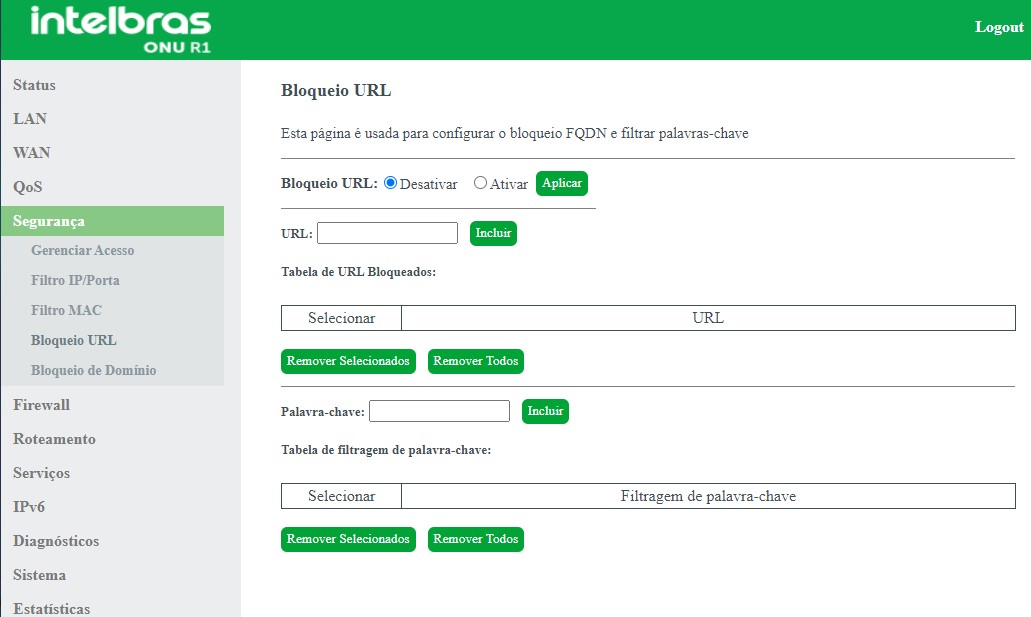
» Bloqueio URL: para habilitar a função, selecione Ativar e pressione o botão Aplicar.
» Palavra-chave: insira a palavra que deseja utilizar no filtro URL da regra.
9.5.5. Bloqueio de domínio
Nesta página é possível restringir o acesso a determinados domínios web.
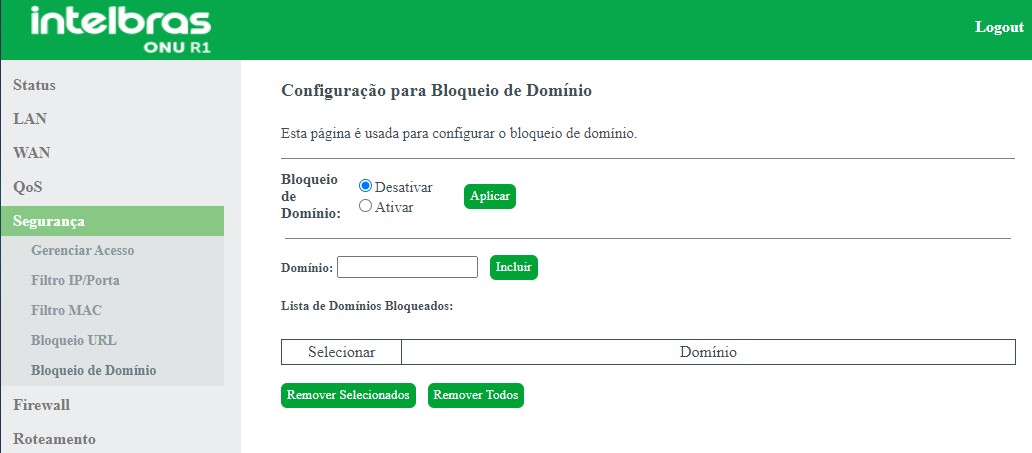
» Bloqueio de domínio: para habilitar a função, selecione Ativar e pressione o botão Aplicar.
» Domínio: insira o domínio de internet que deseja utilizar no filtro.
9.6. Firewall
Através deste menu é possível configurar regras de redirecionamento de portas.
9.6.1. Redirecionamentos
Nesta página é possível redirecionar serviços para um dispositivo específico atrás do NAT.
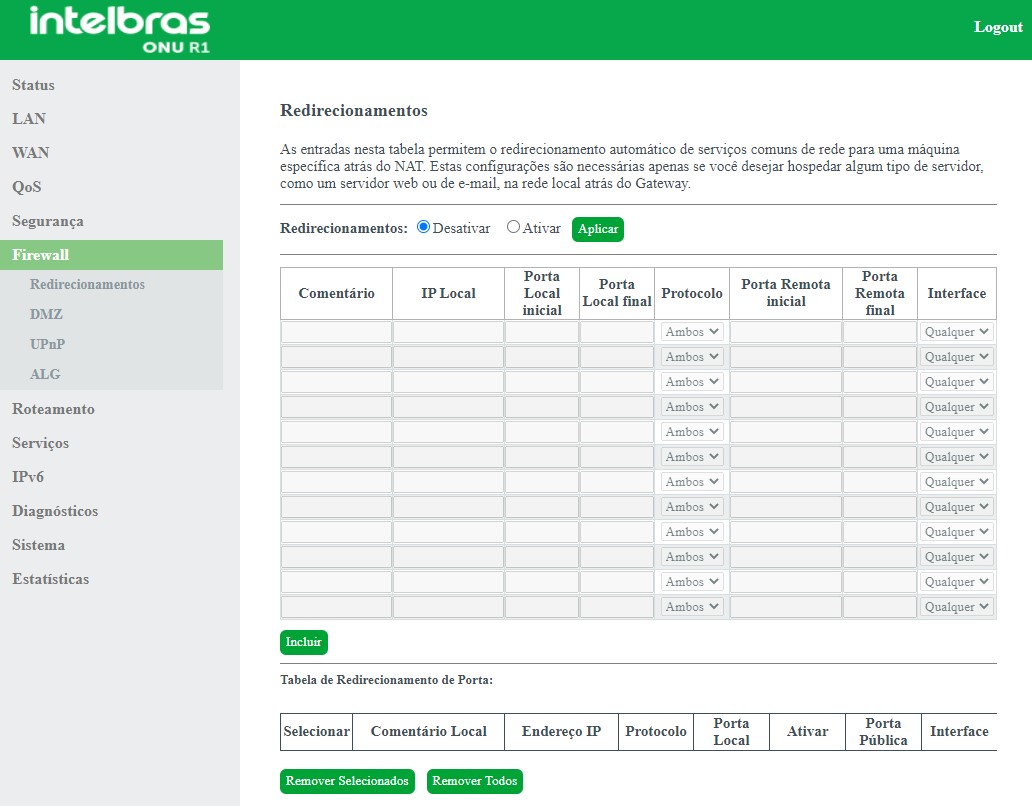
» Redirecionamentos: selecione Habilitar ou Desabilitar as regras e pressione o botão Aplicar.
» Comentário: insira um comentário para a regra.
» IP Local: insira o endereço IP do dispositivo de sua rede interna que receberá o tráfego redirecionado.
» Porta local inicial: insira a porta ou faixa de portas para as quais o tráfego da internet será direcionado no dispositivo indicado no campo Endereço IP.
Obs.: para inserir uma única porta, repita o mesmo valor nos campos (inicial - final).
» Protocolo: selecione o protocolo de transporte a ser utilizado.
• Both: a regra será aplicada tanto para o protocolo TCP quanto UDP.
• TCP: a regra será aplicada apenas ao protocolo TCP.
• UDP: a regra será aplicada apenas ao protocolo UDP.
» Porta local final: insira a porta ou faixa de portas visíveis através da internet. O tráfego recebido nessas portas será redirecionado para as portas locais.
Obs.: para inserir apenas uma única porta, repita o mesmo valor nos campos (inicial - final).
» Interface: selecione a interface WAN que a regra será aplicada.
» Tabela de redirecionamento de portas: exibe a tabela com as todas as regras configuradas.
9.6.2. DMZ
Nesta página é possível configurar um único dispositivo na DMZ. O dispositivo configurado na DMZ receberá todo o tráfego direcionado da internet para a rede local.
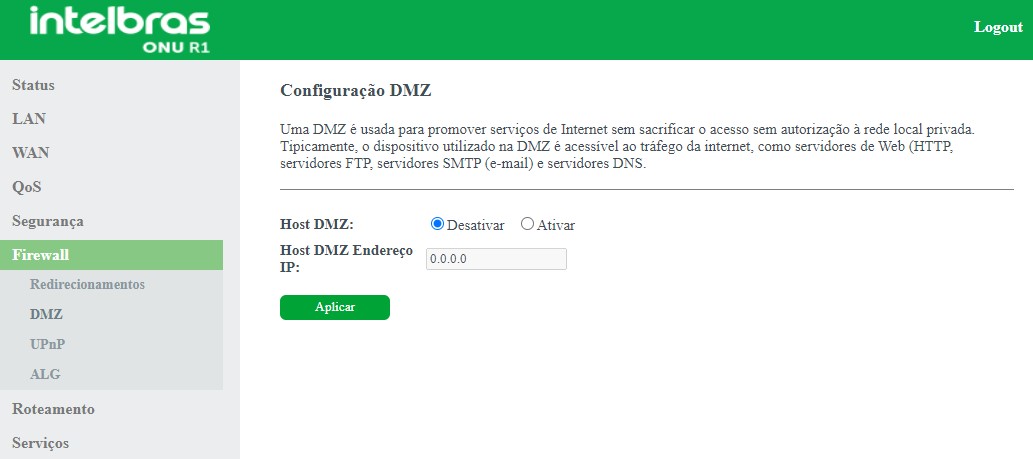
» Host DMZ: selecione Habilitar ou Desabilitar a função DMZ e pressione o botão Aplicar.
» Host DMZ endereço IP: insira o endereço IP do dispositivo configurado na DMZ.
9.6.3. UPnP
Nesta página é possível configurar a função UPnP (Universal Plug and Play).
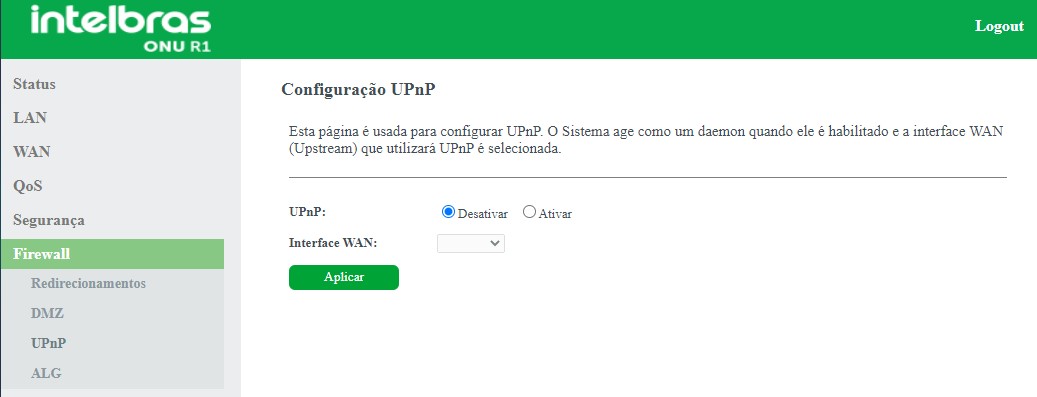
» Interface WAN: seleciona a interface WAN que deseja habilitar a função UPnP e pressione o botão Aplicar.
9.6.4. ALG
Esta página é usada para Ativar ou Desativar os serviços ALG.
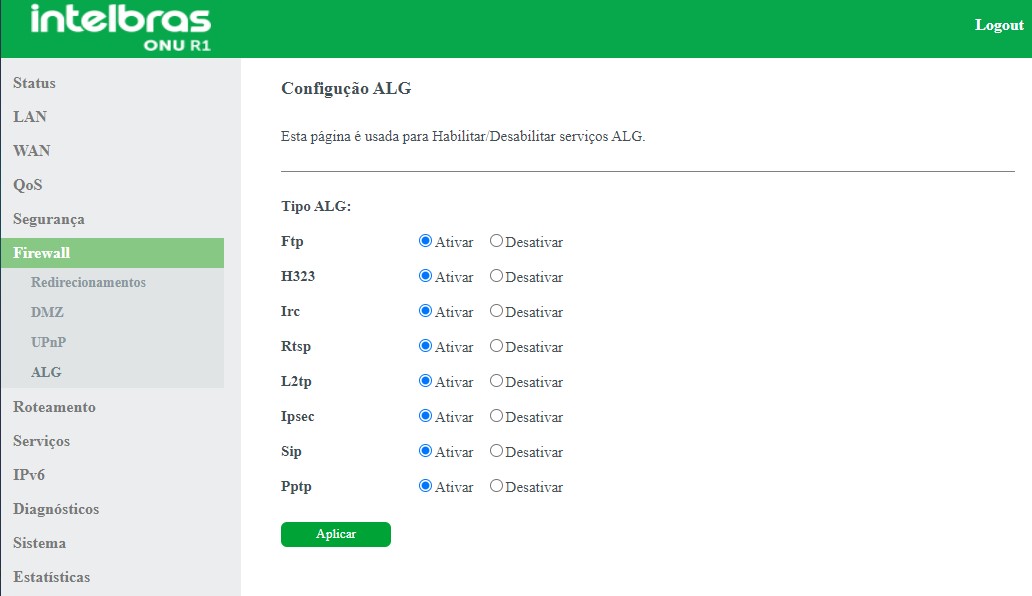
» Tipo ALG: Ativar ou Desativar os tipos de serviços ALG desejado.
9.7. Roteamento
Através deste menu é possível configurar rotas de acesso para as redes desejadas.
9.7.1. Rota estática IPv4
Nesta página é possível configurar rotas estáticas para endereços de rede que não estejam diretamente conectadas ao modem óptico
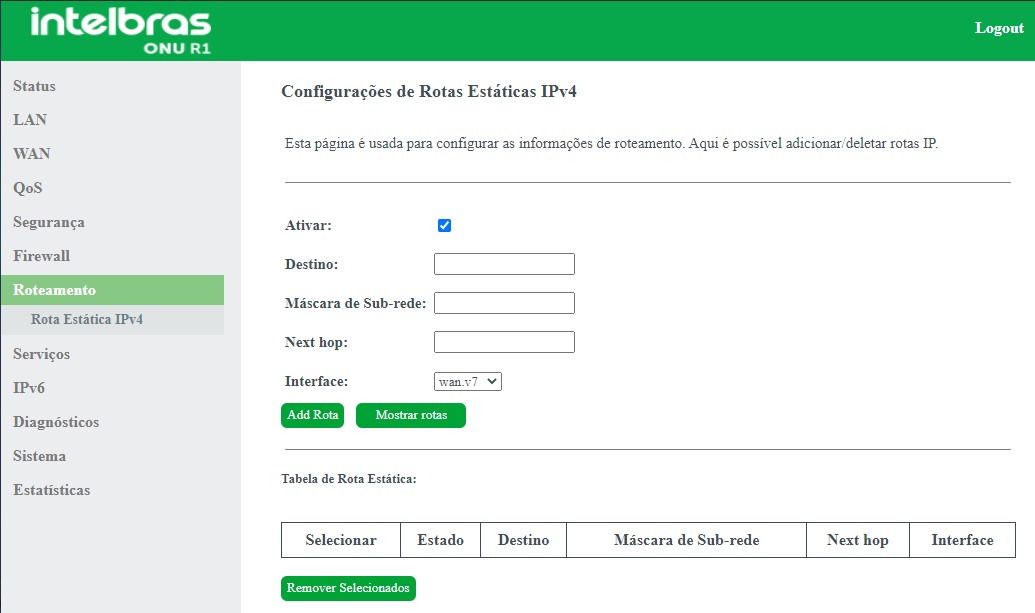
» Ativar: selecione a opção para a inserção de uma rota estática.
» Destino: insira a rede de destino desejado.
» Máscara de subrede: insira a máscara de rede do endereço de destino.
» Next Hop: insira o endereço IP do gateway de acesso à rede de destino. Se deixar sem essa informação, será necessário informar qual interface WAN será utilizada.
» Interface: selecione a interface WAN desejada ou selecione Qualquer.
» Mostrar rotas: ao pressionar o botão será exibida a tabela de roteamento.
» Tabela de rotas estáticas: exibe as rotas estáticas configuradas.
Obs.: um máximo de 8 (oito) rotas estáticas IPv4 são permitidas.9.8. Serviços
Através deste menu é possível configurar os serviços disponibilizados pelo modem óptico.
9.8.1. Fuso horário
Nesta página você pode configurar a sincronização da data e hora do sistema utilizando um servidor público de tempo pela internet.
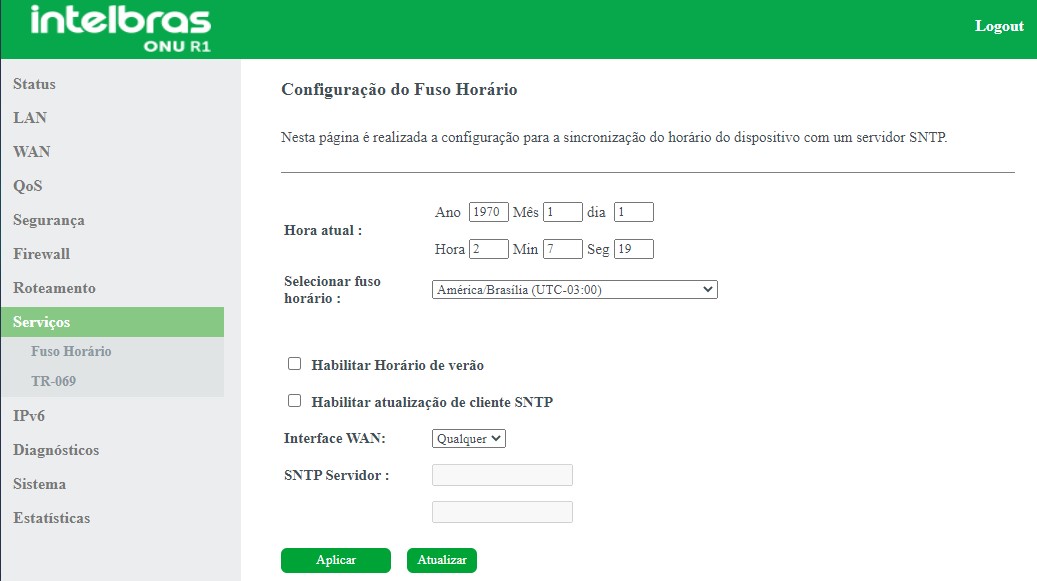
» Hora atual: neste campo é possível verificar a data e hora utilizadas atualmente pelo sistema. Também é possível realizar a configuração manualmente, basta inserir as informações desejadas e pressionar o botão Aplicar.
Obs.: informações inseridas manualmente serão perdidas em caso de reboot do modem óptico.
» Selecionar fuso horário: selecione o fuso horário desejado.
» Habilitar horário de verão: habilita a utilização do horário de verão.
» Interface WAN: selecione a interface WAN utilizada para estabelecer comunicação com o servidor tempo da internet.
» SNTP servidor: insira o endereço IP do servidor de tempo desejado.
9.8.2. TR-069
Nesta página é usada para configurar o TR-069 CPE. Aqui é possível alterar as configurações dos parâmetros de ACS.
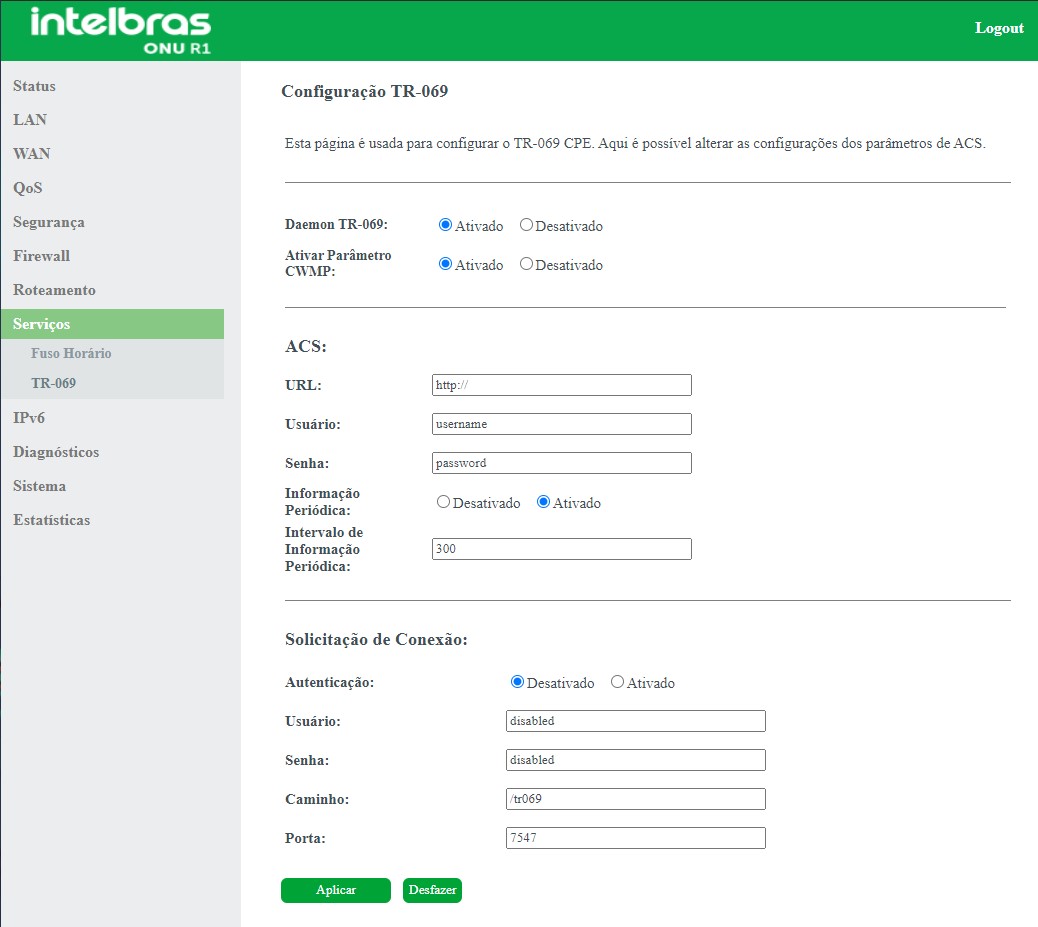
Ativar/Desativar Serviços
» Daemon TR-069: Ativar/Desativar serviço.
» Ativar Parâmetro CWMP: Ativar/Desativar serviço.
ACS
Nesta aba você preenche as informações ACS onde o produto reportará periódicamente seu status ao servidor configurado.
» URL: insira a URL de destino ACS.
» Usuário: insira o usuário ACS.
» Senha: insira a senha ACS.
» Informação periódica: Ativar/Desativar reporte periódico de acordo com o tempo desejado no campo abaixo.
» Intervalo de informação periódica: insira o tempo em segundos(s) que o equipamento irá realizar o envio de status ao servidor ACS.
Solicitação de conexão
Nesta aba você insere um Usuário e Senha para que o servidor TR069 possa gerenciar o equipamento.
» Usuário: insira um usuário de sua preferencia.
» Senha: insira uma senha de sua preferencia.
9.9. IPv6
Através deste menu é possível configurar os recursos disponíveis para o tráfego IPv6.
9.9.1. IPv6 LAN
Nesta página você pode configurar o endereço IPv6 da interface LAN do modem óptico.
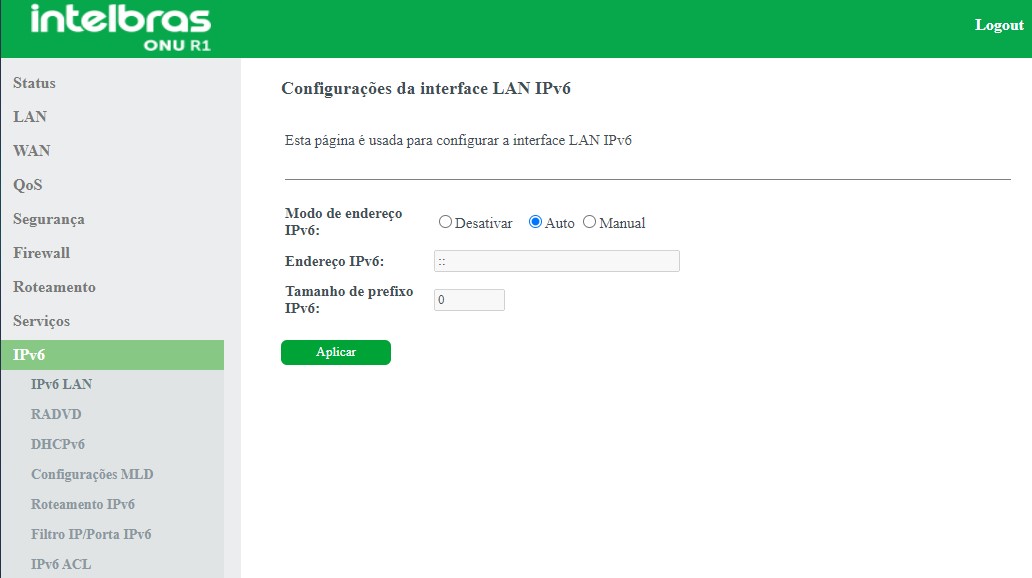
» Modo de endereçamento IPv6: selecione o modo de configuração IPv6 da interface LAN:
• Desativar: desabilita as funcionalidades IPv6.
• Auto: neste modo a interface de link local será configurada automaticamente.
• Manual: neste modo é permitido que o usuário atribua um endereço IPv6 na interface LAN.
Obs.: a Intelbras recomenda a utilização do modo Auto.
» Endereço IPv6: habilitado somente no modo Manual: insira o endereço IPv6 desejado.
» Tamanho de prefixo IPv6: habilitado somente no modo Manual: insira o tamanho do prefixo do endereço IPv6 desejado.
Obs.: ao modificar o modo de endereçamento da interface LAN será solicitado o reboot do modem óptico.9.9.2. RADVD
Nesta página você pode configurar os parâmetros utilizados pelo serviço RADVD.
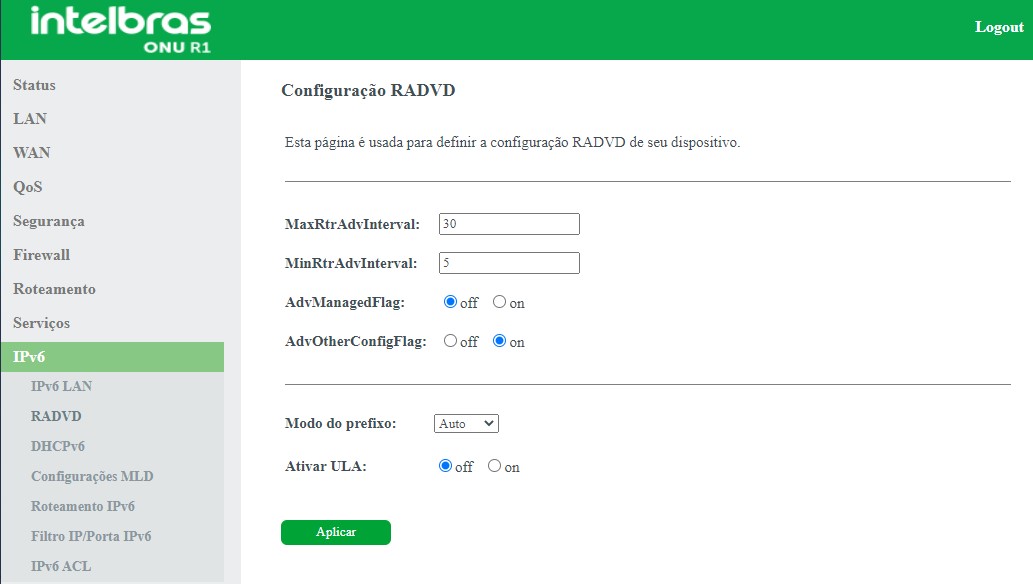
» MaxRtrAdvInterval: tempo máximo para o envio de mensagens RA quando o modem óptico não receber nenhum RS (Router Solicitation).
» MinRtrAdvInterval: tempo mínimo para o envio de mensagens RA quando o modem óptico não receber nenhum RS (Router Solicitation).
» AdvManagedFlag (M) / AdvOtherConfigFlag (O): as flags M e O definem o método como os clientes aprenderão os endereços IPv6 do servidor DHCPv6:
• Flag M (AdvManagedFlag): quando ativado, informa ao dispositivo conectado em sua interface LAN que o endereço IPv6 será atribuído através do servidor DHCPv6.
• Flag O (AdvOtherConfigFlag): quando ativado, informa ao dispositivo conectado em sua interface LAN como utilizar o servidor DHCPv6 para o recebimento de outras configurações (DNS por exemplo).
Obs.: a opção padrão (M=off, O=on) é utilizada na configuração dos endereços IPv6 dos clientes conectados na LAN do modem óptico quando a opção de delegação de prefixo está habilitada nas configurações da WAN.» Modo do prefixo:
• Auto: este modo é utilizado em conjunto com a opção de delegação de prefixo. Esta opção faz com que o modem óptico envie mensagens RA em sua LAN, conforme informações recebidas do servidor DHCPv6 de sua WAN.
• Manual: este modo é utilizado para configurar os parâmetros e informações contidas nas mensagens RA transmitidas na LAN do modem óptico. Utilize esta opção apenas se solicitado por seu provedor de acesso.
9.9.3. DHCPv6
Nesta página você pode configurar o modo de funcionamento do servidor DHCPv6.
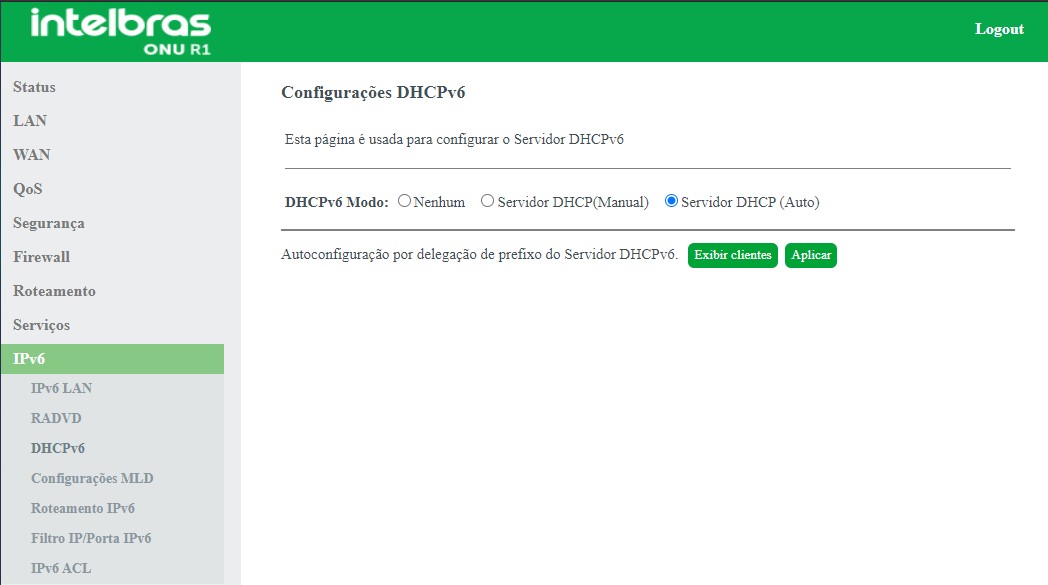
» Modo DHCPv6: selecione o modo de funcionamento do servidor DHCPv6:
• Nenhum: desabilita o servidor DHCPv6.
• Servidor DHCP (Manual): habilita a inserção manual das configurações do servidor DHCPv6. Utilize este método apenas se requisitado por seu provedor de acesso.
• Servidor DHCP (Auto): habilita o envio automático do prefixo e outras informações de endereçamento IPv6 fornecidas por seu provedor de acesso.
9.9.4. Configurações MLD
Nesta página você pode configurar para habilitar os serviços de MLD Proxy/Snooping.
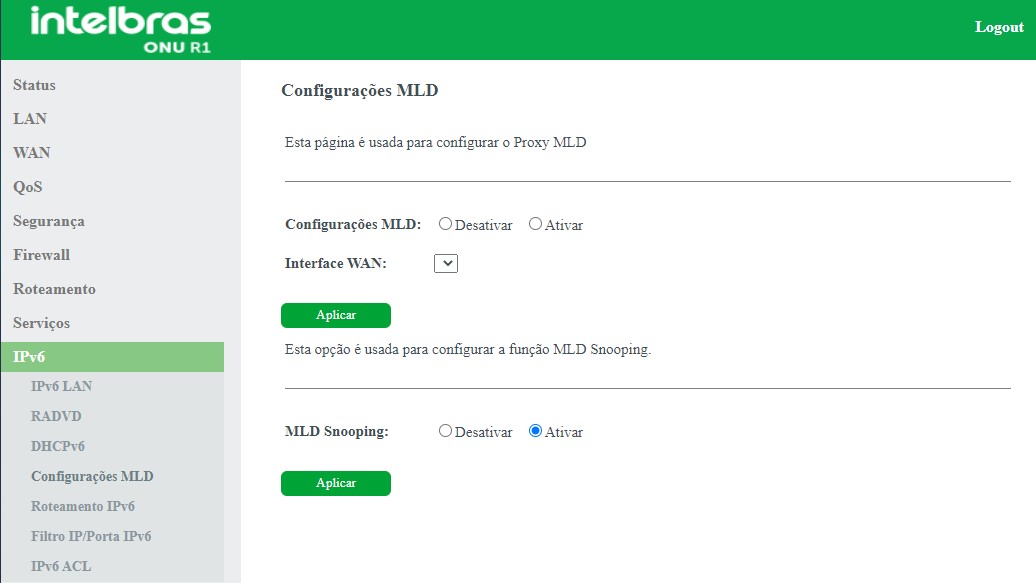
» MLD Proxy: ao selecionar Ativar, a interface WAN selecionada atuará como proxy MLD.
» MLD Snooping: ao selecionar Ativar, a interface LAN começará a fazer o snooping das mensagens MLD.
9.9.5. Roteamento IPv6
Nesta página você configura as rotas IPv6 estáticas utilizadas pelo modem óptico.
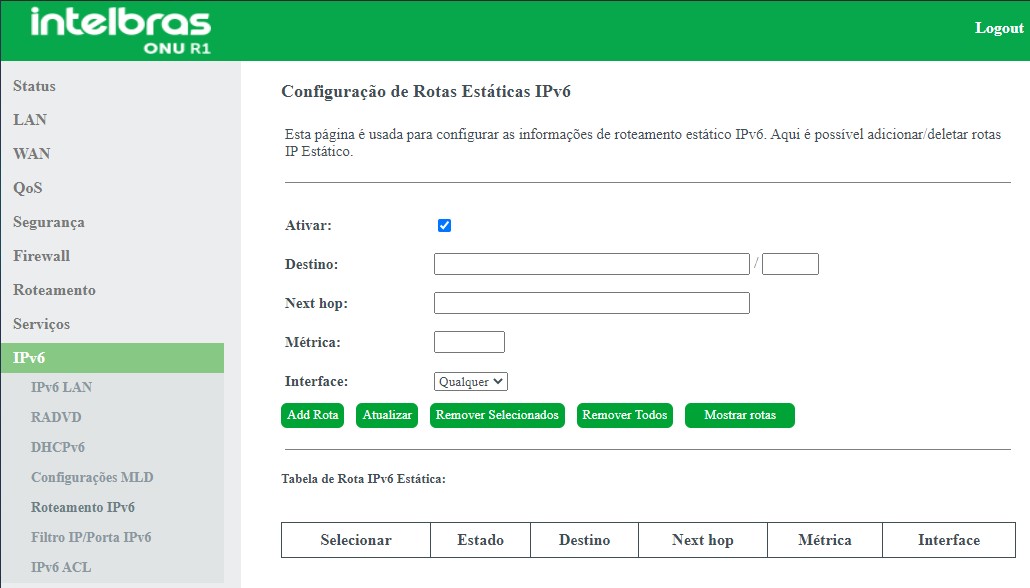
» Ativar: selecione Habilitar para permitir a adição de rota IPv6 estática.
» Destino: insira a rede IPv6 de destino e também o tamanho de prefixo da rede.
» Next Hop: insira o endereço IPv6 do próximo salto (alcance) da rede de destino desejada.
» Métrica: insira o valor da métrica utilizada pela rota.
» Interface: selecione a interface utilizada para alcançar a rede de destino desejada.
» Tabela de rota IPv6 estática: exibe a tabela com as rotas IPv6 configuradas manualmente.
9.9.6. Filtro IP/Porta IPv6
Nesta página é possível restringir a rede local de acessar determinados IPs e portas.
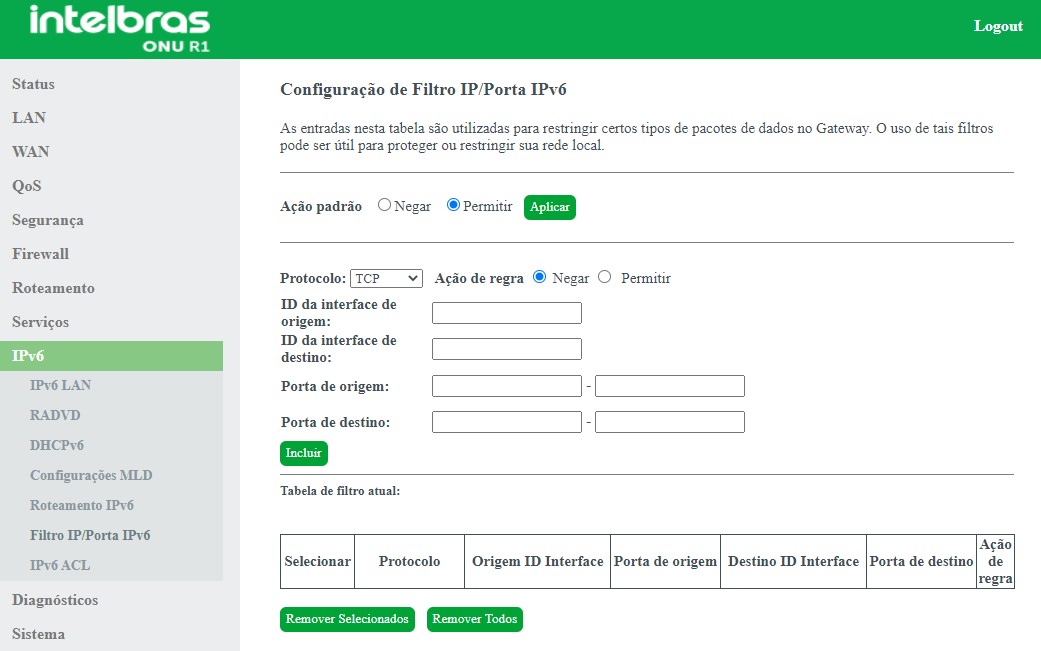
» Ação padrão: selecione a ação padrão para as regras inseridas (Negar ou Permitir).
» Protocolo: selecione o protocolo utilizado pela regra.
» ID da interface de origem: insira o ID IPv6 de origem utilizado pela regra.
» ID da interface de destino: insira o ID IPv6 de destino utilizado pela regra.
» Porta de origem: insira a porta ou faixa de portas de origem utilizadas pela regra.
Obs.: para inserir uma única porta, repita o mesmo valor nos campos.
» Porta de destino: insira a porta ou faixa de portas de destino utilizadas pela regra.
Obs.: para inserir apenas uma única porta, repita o mesmo valor nos campos.
» Tabela de filtro atual: exibe as regras de filtro IPv6 já aplicadas no dispositivo.
9.9.7. ACL IPv6
Esta página é usada para permitir/negar acessos a serviços executados no modem óptico.
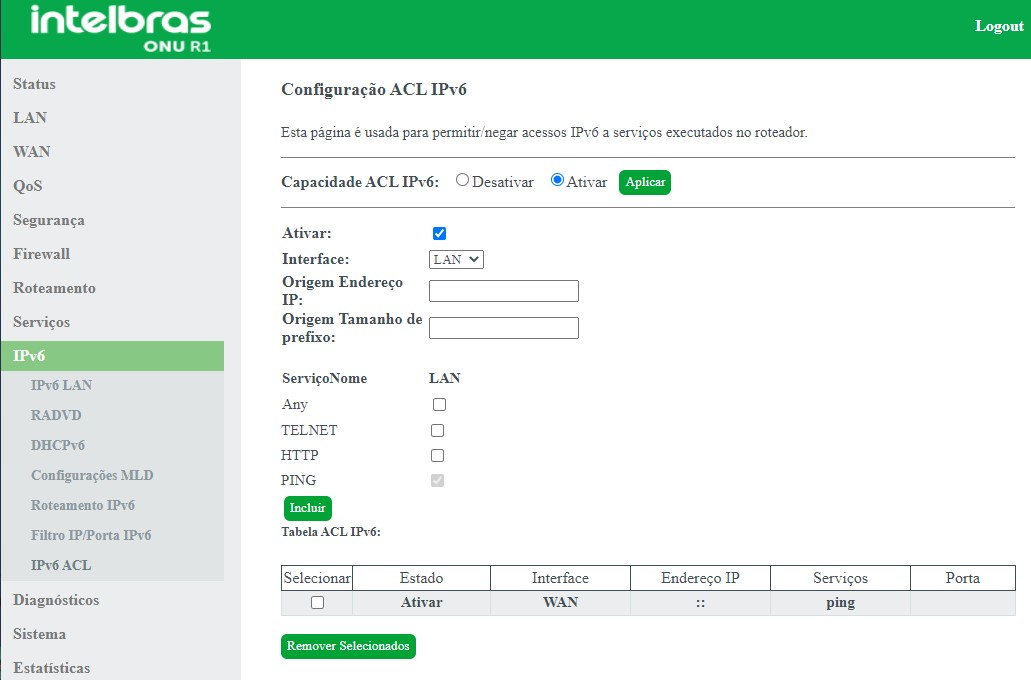
» Capacidade ACL IPv6: selecione Desativar ou Ativar a função de ACL e pressione o botão Aplicar.
» Interface: selecione para Ativar a interface LAN ou WAN.
» Nome do serviço: selecione quais os serviços liberados pelo modem óptico e pressione o botão Incluir.
» Tabela ACL IPv6: lista todas as regras configuradas.
9.10. Diagnósticos
O menu Diagnósticos possibilita a realização de diagnósticos básicos de conectividade do modem óptico utilizando recursos como ping (IPv4/IPv6), Traceroute (IPv4 e IPv6) e detecção de loop em seus submenus.
9.10.1. Ping
Nesta página é possível executar o diagnóstico de ping para verificar a conectividade com outros dispositivos.
» Modo IP:
• IPv4: se marcada esta opção, o campo Host de destino deverá ser preenchido apenas com números no formato IPv4.
• IPv6: se marcada esta opção, o campo Host de destino poderá ser preenchido com alfa números no formato IPv6.
» Host de destino: endereço IPv4/IPv6 ao qual deseja-se verificar a conectividade.
» WAN interface: selecione a interface WAN que deseja utilizar no teste.
9.10.2. Traceroute
Nesta página é possível executar o diagnóstico Traceroute para verificar os saltos entre um determinado IP de escolha e o dispositivo.
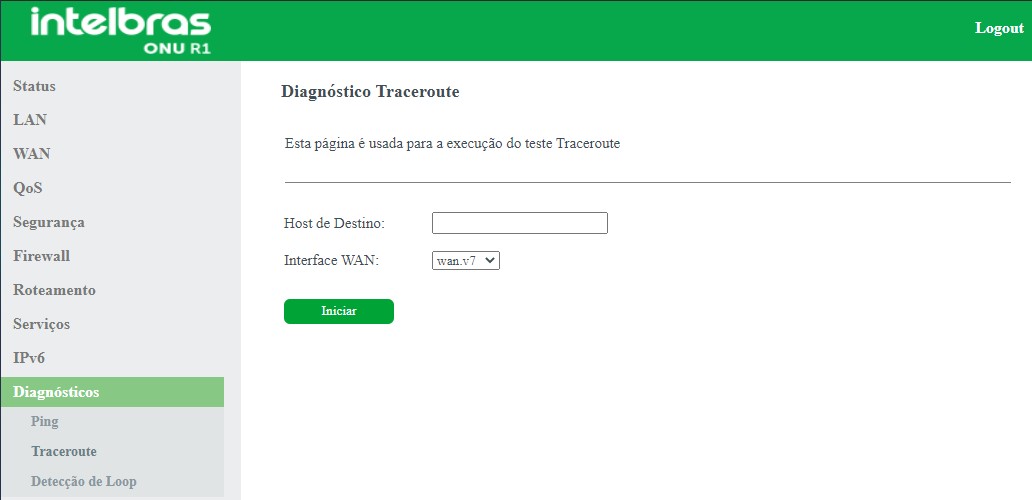
» Host de destino: endereço IPv4/IPv6 ao qual deseja-se verificar os saltos.
» WAN Interface: selecione a interface WAN que deseja utilizar no teste.
9.10.3. Detecção de loop
Esta página é utilizada para exibir o status e configurar os parâmetros de detecção de loop.
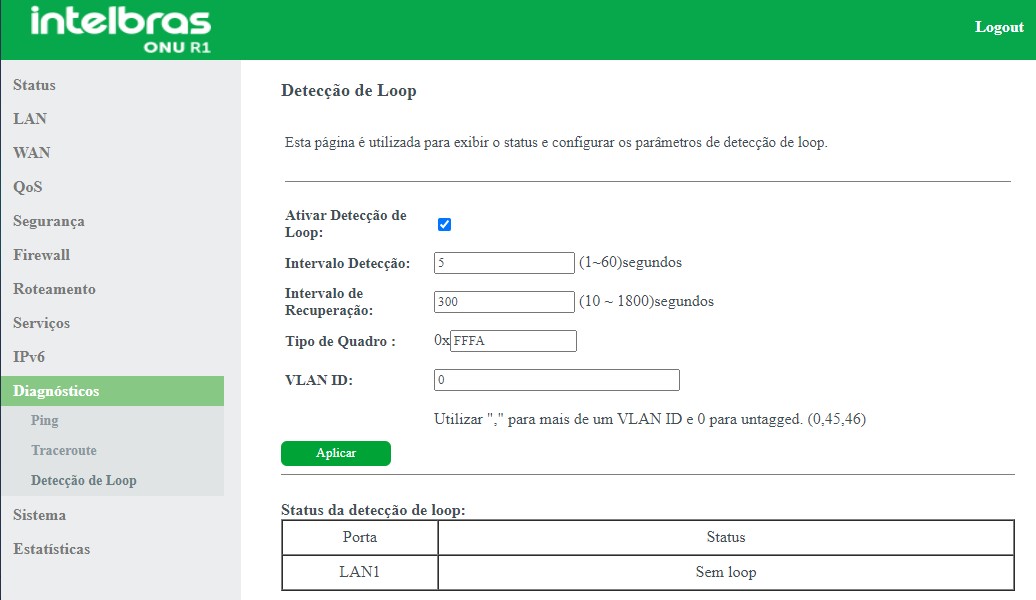
» Ativar detecção de loop: selecione Habilitar para ativar a detecção de loop.
» Intervalo detecção: periodo de tempo que o sistema realizara a verificação. Tempo em segundos(s).
» Intervalo de recuperação: quando detectado loop na rede, a interface ira desabilitar pelo tempo definido nesta função. Tempo em segundos(s).
» Tipo de quadro: determina qual tamanho do frame para detecção do loop.
» VLAN ID: determina uma ou mais VLANs de onde ira detectar o loop.
Obs.: para untagged determinar VLAN 0(zero).
» Status de detecção de loop: tabela informativa das configurações acima realizadas.
9.11. Sistema
Através deste menu é possível realizar configurações de manutenção do modem óptico, como por exemplo, alterar senha de acesso e realização de backups
9.11.1. Configurações GPON
Esta página é usada para configurar os parâmetros para seu acesso à rede GPON.
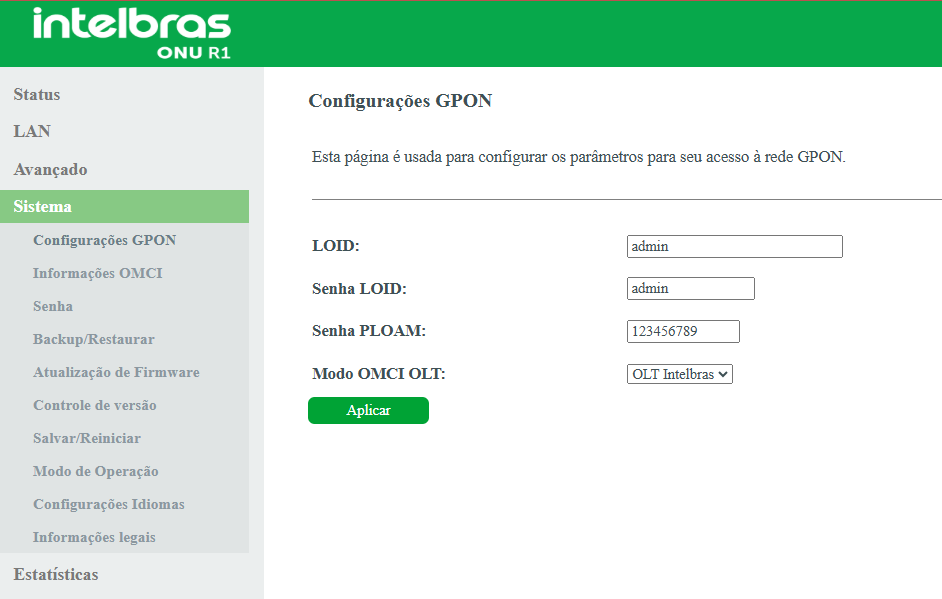
» Modo OMCI OLT: Selecione o modo para enviar informações de status OMCI de acordo com a OLT utilizada
» OLT Huawei: Ao selecionar a OLT Huawei, o dispositivo será reiniciado para que as configurações sejam aplicadas.
» OLT FH Custom 1: O modo OLT Customizado deve ser utilizado quando houver algum problema no modo padrão em operação com OLT Fiberhome, comum em placas de serviço com hardware final S1B e software RP0700.
9.11.2. Informações OMCI
Esta página exibe informações disponibilizadas através do protocolo OMCI.
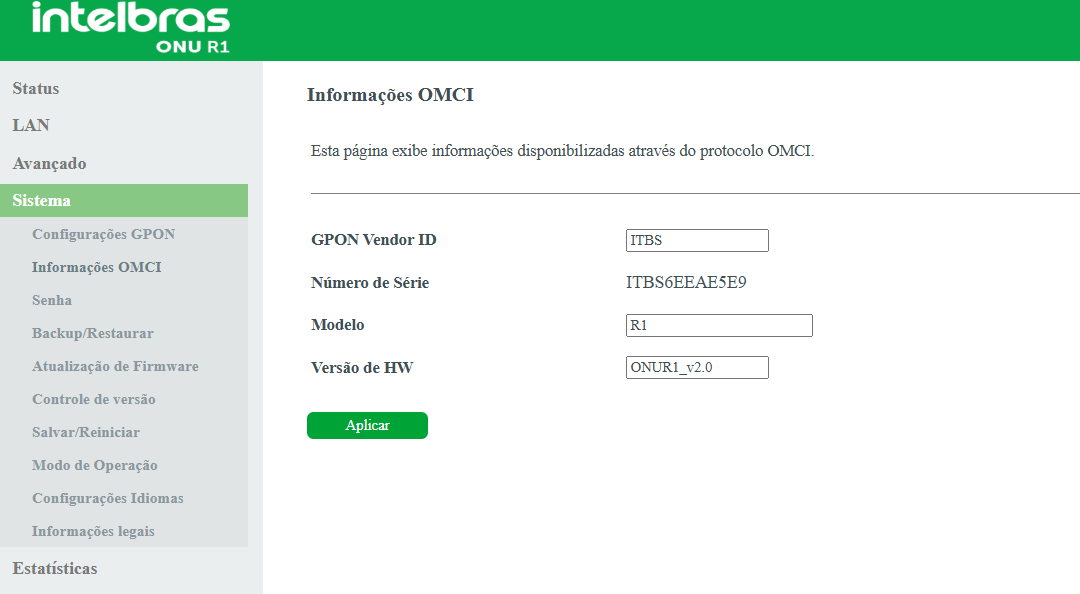
» GPON Vendor ID: Informa o GPON Vendor ID da ONU;
» Número de série : Informa o numero de série da ONU;
» Modelo: Informa o modelo da ONU;
» Versão de Hardware: Informa o modelo do hardware da onu;
9.11.3. Bridging
Esta página é usada para configurar os parâmetros de bridge. Aqui é possível alterar as configurações ou visualizar informações na bridge e nas portas anexas.
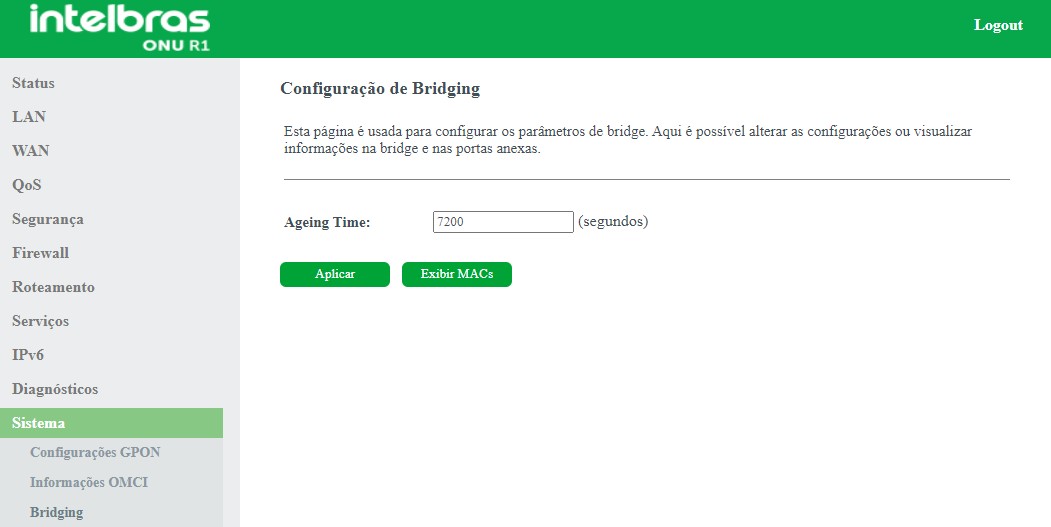
» Exibir MACs: esta tabela mostra uma lista de endereços MAC aprendidos.
9.11.4. Log do sistema
Nesta página é possível realizar a visualização das logs do sistema, analisando-as em diferentes níveis de complexidade, assim como salvá-las em um arquivo.
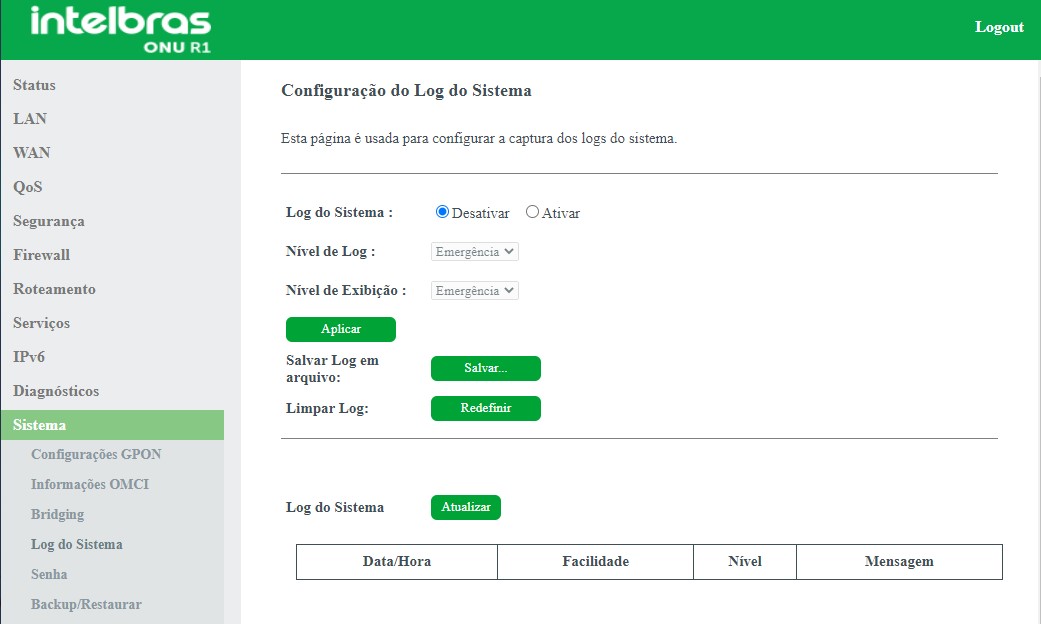
» Log do sistema: quando ativado será realizado a captura das logs do sistema, o nível de captura poderá ser configurado a seguir.
» Nível de Log: nível de log que será capturado pelo sistema, para consultá-lo pode ser feito o download do arquivo de log.
» Nível de exibição: nível de log que será exibido na tabela Log do sistema.
» Salvar Log em arquivo: salva a log do sistema atual em um arquivo, o local onde será salvo será solicitado.
» Limpar Log: limpa a tabela de log do sistema atual.
» Log do sistema: tabela onde é exibido em tempo real o log do sistema (no nível de exibição) quando ativado.
9.11.5. Senha
Esta página é usada para realizar a alteração de senha dos usuários.
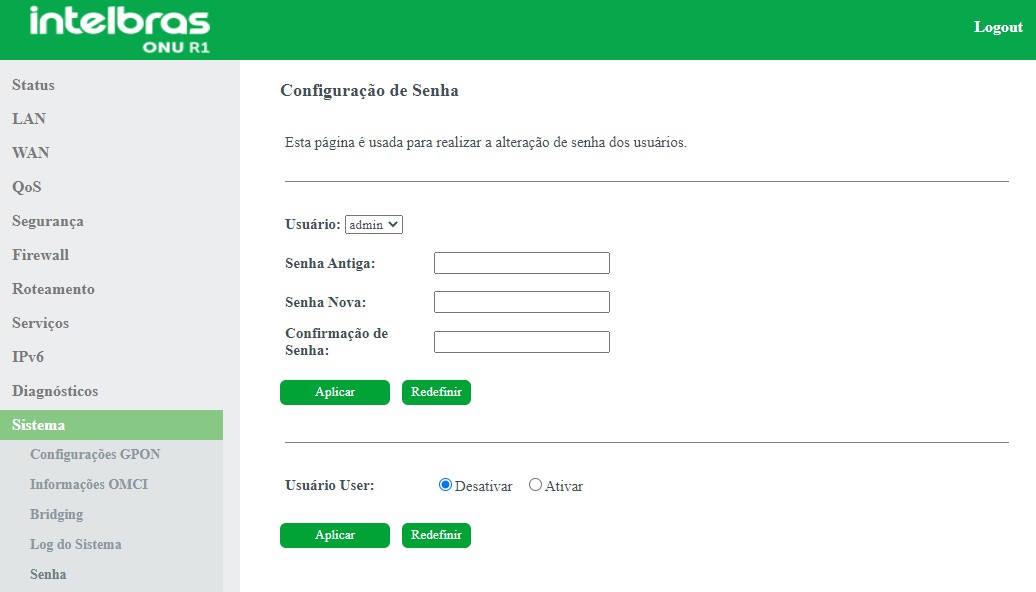
» Usuário: selecione o nome de usuário que deseja alterar a senha.
» Senha antiga: insira a senha antiga que será substituída.
» Senha nova: insira a nova senha.
» Confirmação de senha: confirme a nova senha.
9.11.6. Backup/Restaurar
Esta página permite fazer o backup das configurações atuais de um arquivo ou restaurar as configurações a partir do arquivo salvo anteriormente
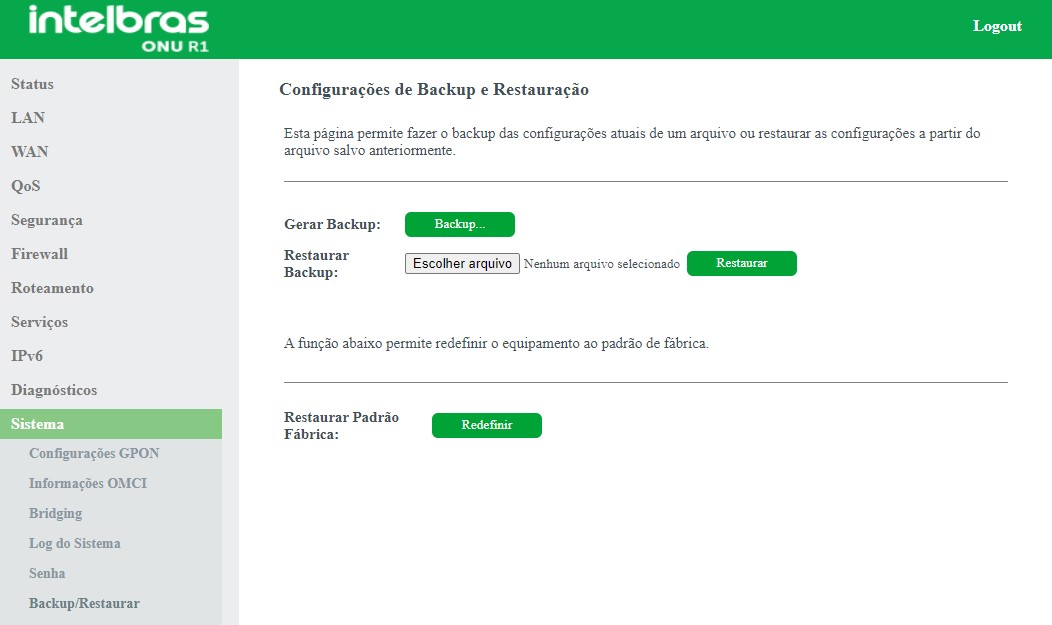
» Gerar backup: clique no botão Backup para salvar as configurações em seu computador.
» Restaurar backup: para restaurar uma configuração previamente, selecione o arquivo de backup e clique no botão Restaurar.
» Restaurar padrão fábrica: clique no botão Redefinir para restaurar o modem óptico para o padrão de fábrica.
Obs.: o processo de restauração para o padrão de fábrica não altera os seguintes campos: GPON Vendor ID, LOID, Senha LOID e Senha PLOAM.
9.11.7. Atualização de firmware
Nesta página é possível realizar a atualização de firmware do modem óptico.
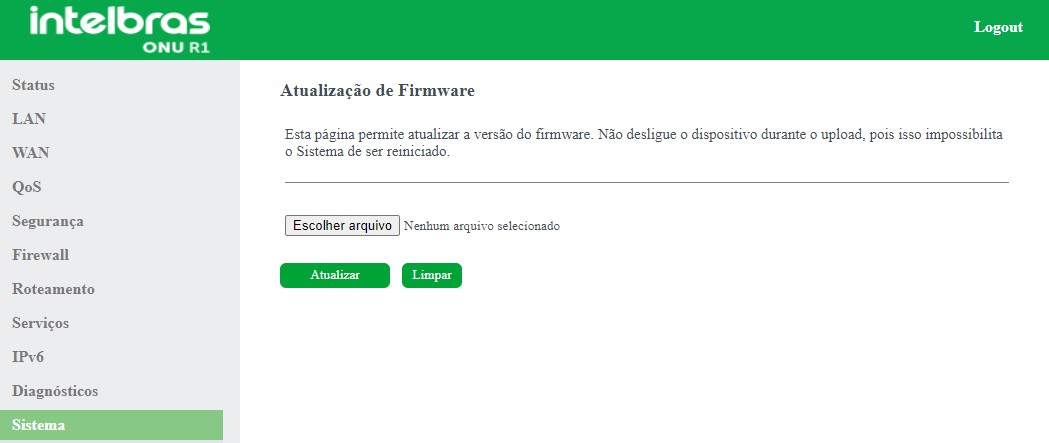
» Atualizar: selecione o firmware desejado e clique em Atualizar para atualizar o modem óptico.
Obs.:o processo de atualização será realizado na partição em stand by da ONU.
9.11.8. Controle de versão
Nesta página é possível realizar a troca da versão de firmware atual, pela última versão de firmware utilizada no equipamento.
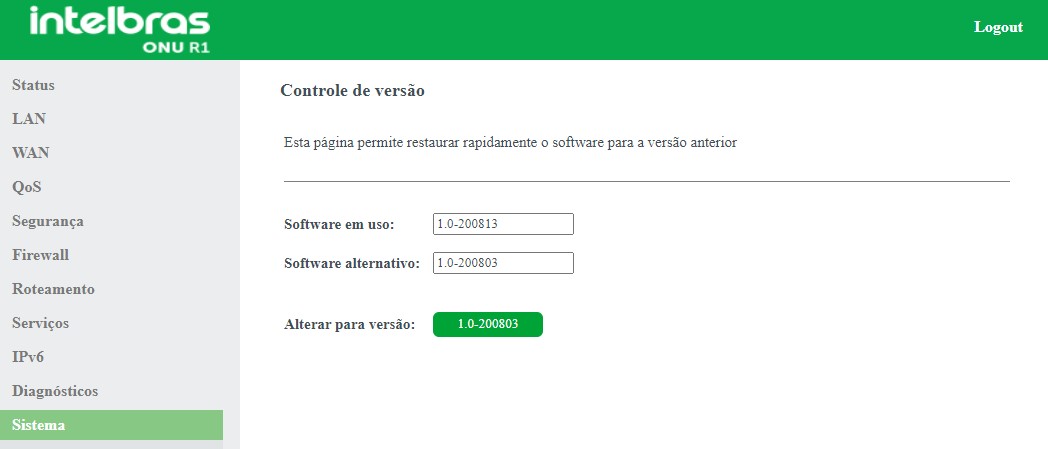
» Software em uso: versão de firmware que esta sendo utilizada no dispositivo.
» Software alternativo: versão de firmware alternativa, esta será a versão que será substituída.
» Alterar para versão: ao clicar no botão (que apresentará a numeração da versão de firmware anterior) será feita a troca de firmware.
9.11.9. Salvar/Reiniciar
Nesta página é possível realizar o salvamento das configurações realizadas e reiniciar o dispositivo.
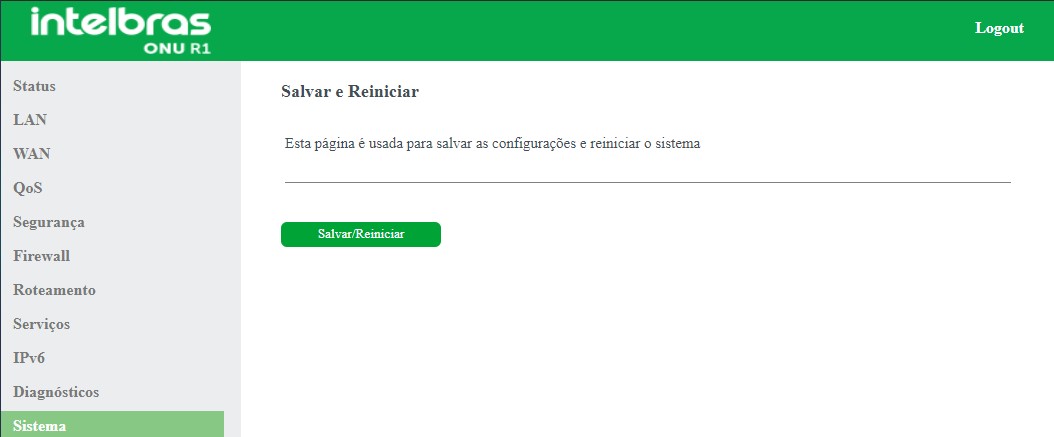
9.12. Estatísticas
Através deste menu é possível visualizar estatísticas de pacotes recebidos e transmitidos por interface (LAN, WAN e PON).
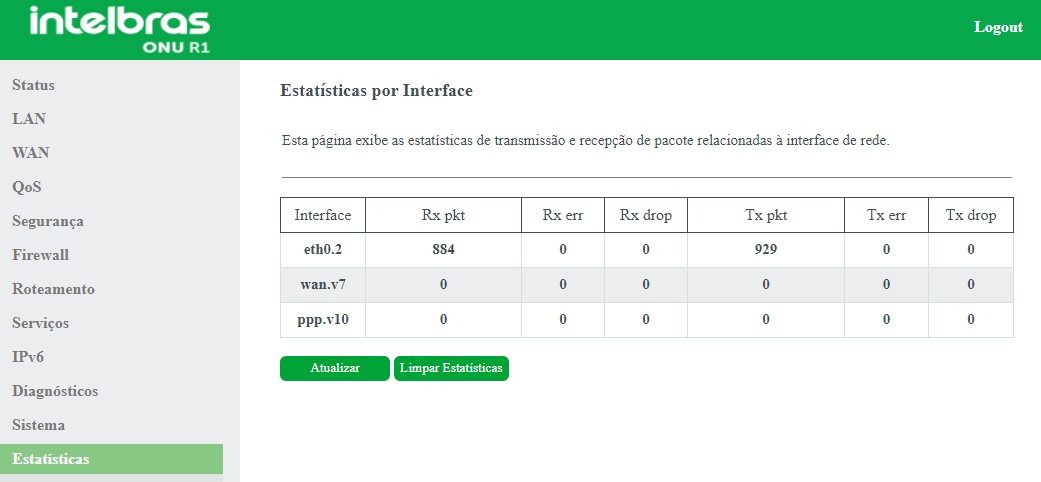
Termo de garantia
Fica expresso que esta garantia contratual é conferida mediante as seguintes condições:
Nome do cliente:
Assinatura do cliente:
Nº da nota fiscal:
Data da compra:
Modelo:
Nº de série:
Revendedor:
Fica expresso que esta garantia contratual é conferida mediante as seguintes condições:
1. Todas as partes, peças e componentes do produto são garantidos contra eventuais vícios de fabricação, que por- ventura venham a apresentar, pelo prazo de 1 (um) ano, sendo este prazo de 3 (três) meses de garantia legal mais 9 (nove) meses de garantia contratual –, contado a partir da data da compra do produto pelo Senhor Consumidor, conforme consta na nota fiscal de compra do produto, que é parte integrante deste Termo em todo o território nacional. Esta garantia contratual compreende a troca de partes, peças e componentes que apresentarem vício de fabricação. Caso não seja constatado vício de fabricação, e sim vício(s) proveniente(s) de uso inadequado, o Senhor Consumidor arcará com essas despesas.
2. A instalação do produto deve ser feita de acordo com o Manual do Produto e/ou Guia de Instalação. Caso seu produ- to necessite a instalação e configuração por um técnico capacitado, procure um profissional idôneo e especializado, sendo que os custos desses serviços não estão inclusos no valor do produto.
3. Constatado o vício, o Senhor Consumidor deverá imediatamente comunicar-se com o Serviço Autorizado mais próxi- mo que conste na relação oferecida pelo fabricante – somente estes estão autorizados a examinar e sanar o defeito durante o prazo de garantia aqui previsto. Se isso não for respeitado, esta garantia perderá sua validade, pois estará caracterizada a violação do produto.
4. Na eventualidade de o Senhor Consumidor solicitar atendimento domiciliar, deverá encaminhar-se ao Serviço Au- torizado mais próximo para consulta da taxa de visita técnica. Caso seja constatada a necessidade da retirada do produto, as despesas decorrentes, como as de transporte e segurança de ida e volta do produto, ficam sob a responsabilidade do Senhor Consumidoro.
5. A garantia perderá totalmente sua validade na ocorrência de quaisquer das hipóteses a seguir: a) se o vício não for de fabricação, mas sim causado pelo Senhor Consumidor ou por terceiros estranhos ao fabricante; b) se os danos ao produto forem oriundos de acidentes, sinistros, agentes da natureza (raios, inundações, desabamentos, etc.), umidade, tensão na rede elétrica (sobretensão provocada por acidentes ou flutuações excessivas na rede), instalação/uso em desacordo com o manual do usuário ou decorrentes do desgaste natural das partes, peças e componentes; c) se o produto tiver sofrido influência de natureza química, eletromagnética, elétrica ou animal (insetos, etc.); d) se o NÚMERO de série do produto tiver sido adulterado ou rasurado; e) se o aparelho tiver sido violado.
6. Esta garantia não cobre perda de dados, portanto, recomenda-se, se for o caso do produto, que o Consumidor faça uma cópia de segurança regularmente dos dados que constam no produto
7. A Intelbras não se responsabiliza pela instalação deste produto, e também por eventuais tentativas de fraudes e/ou sabota- gens em seus produtos. Mantenha as atualizações do software e aplicativos utilizados em dia, se for o caso, assim como as proteções de rede necessárias para proteção contra invasões (hackers). O equipamento é garantido contra vícios dentro das suas condições normais de uso, sendo importante que se tenha ciência de que, por ser um equipamento eletrônico, não está livre de fraudes e burlas que possam interferir no seu correto funcionamento.
8. Após sua vida útil, o produto deve ser entregue a uma assistência técnica autorizada da Intelbras ou realizar diretamente a destinação final ambientalmente adequada evitando impactos ambientais e a saúde. Caso prefira, a pilha/bateria assim como demais eletrônicos da marca Intelbras sem uso, pode ser descartado em qualquer ponto de coleta da Green Eletron (gestora de resíduos eletroeletrônicos a qual somos associados). Em caso de dúvida sobre o processo de logística reversa, entre em contato conosco pelos telefones (48) 2106-0006 ou 0800 704 2767 (de segunda a sexta-feira das 08 ás 20h e aos sábados das 08 ás 18h) ou através do e-mail suporte@intelbras.com.br.
Sendo estas as condições deste Termo de Garantia complementar, a Intelbras S/A se reserva o direito de alterar as caracterís- ticas gerais, técnicas e estéticas de seus produtos sem aviso prévio.
Todas as imagens deste manual são ilustrativas.


Suporte a clientes: (48) 2106 0006
Fórum: forum.intelbras.com.br
Suporte via chat: chat.apps.intelbras.com.br
Suporte via e-mail: suporte@intelbras.com.br
SAC / Onde comprar? / Quem instala?: 0800 7042767
Intelbras S/A – Indústria de Telecomunicação Eletrônica Brasileira
Rodovia SC 281, km 4,5 – Sertão do Maruim – São José/SC 88122-001
CNPJ: 82.901.000/0014-41 – www.intelbras.com.br
03.24
